Page 1
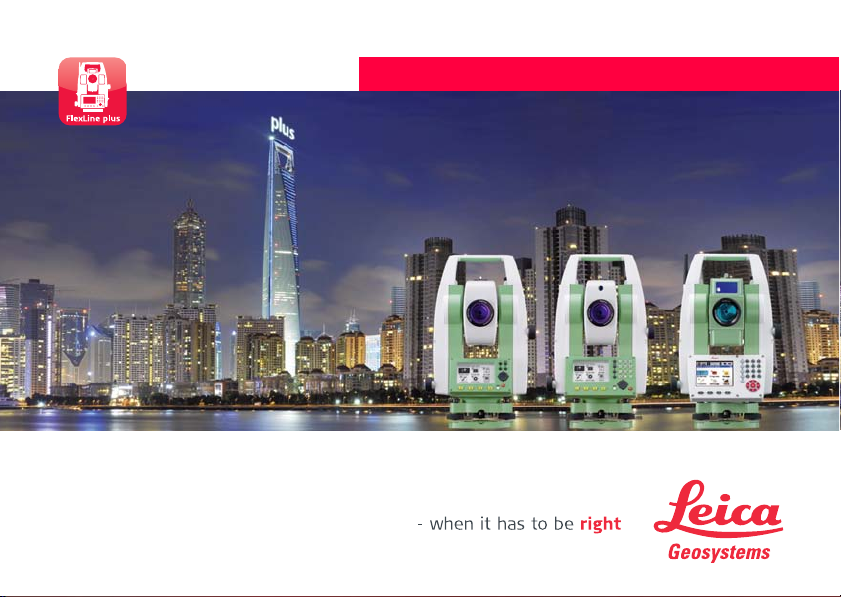
Версия 3.0
Русский
Leica FlexLine plus
Руководство
пользователя
Page 2
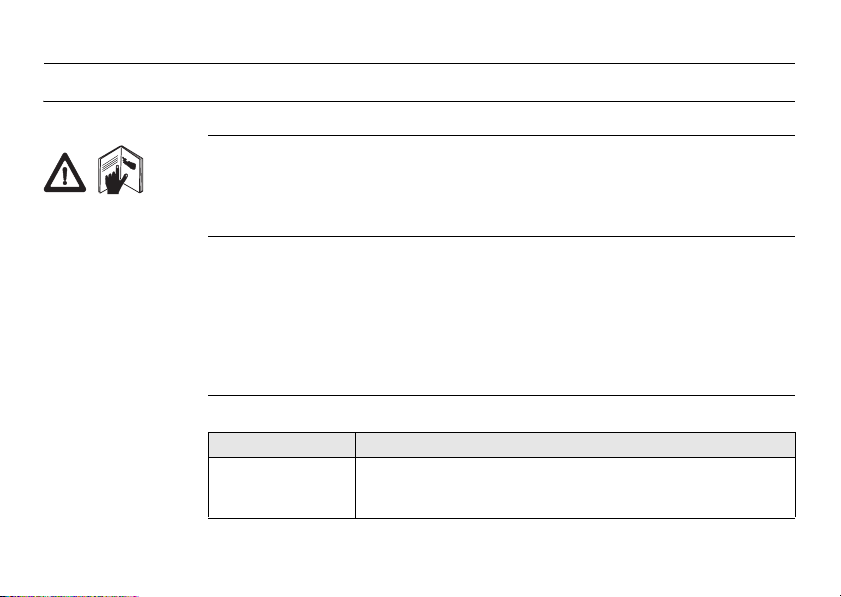
FlexLine plus, Введение
Введение
Покупка Поздравляем Вас с приобретением инструмента серии FlexLine plus.
В данном Руководстве содержатся важные сведения по технике безопасности, а
также инструкции по настройке инструмента и работе с ним. Более подробно об
этом читайте в разделе "13 Руководство по безопасности".
Внимательно прочтите Руководство по эксплуатации прежде, чем включить тахеометр.
Идентификация
продукта
Символы Используемые в данном Руководстве символы имеют следующий смысл:
Модель и заводской серийный номер Вашего инструмента указаны на специальной
табличке.
Запишите эти данные в Руководство по эксплуатации и всегда имейте их под рукой
при обращении в представительства и службы Leica Geosystems.
Модель: __________________________________________
Серийный номер: __________________________________________
Тип Описание
Опасно Означает непосредственно опасную ситуацию, которая
может привести к серьезным травмам или даже к летальному исходу.
2
Page 3
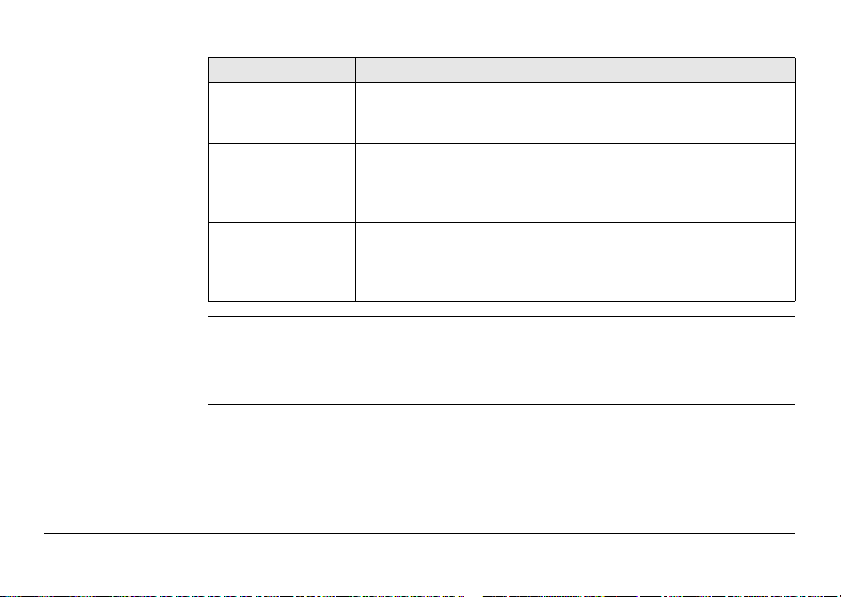
Тип Описание
Предупрежде
ние
Осторожно Означает потенциально опасную ситуацию или нештатное
)
Означает потенциально опасную ситуацию или нештатное
использование прибора, которые могут привести к серьезным травмам или даже к летальному исходу.
использование прибора, способные вызвать травмы малой
или средней тяжести, либо привести к значительному материальному, финансовому или экологическому ущербу.
Важные разделы документа, содержащие указания, которые должны неукоснительно соблюдаться при выполнении
работ для обеспечения технически грамотного и эффективного использования оборудования.
Торговые марки • Windows является зарегистрированной торговой маркой корпорации Microsoft
FlexLine plus, Введение 3
Corporation.
• Bluetooth - зарегистрированная торговая марка фирмы Bluetooth SIG, Inc.
Все остальные торговые марки являются собственностью их обладателей.
Page 4
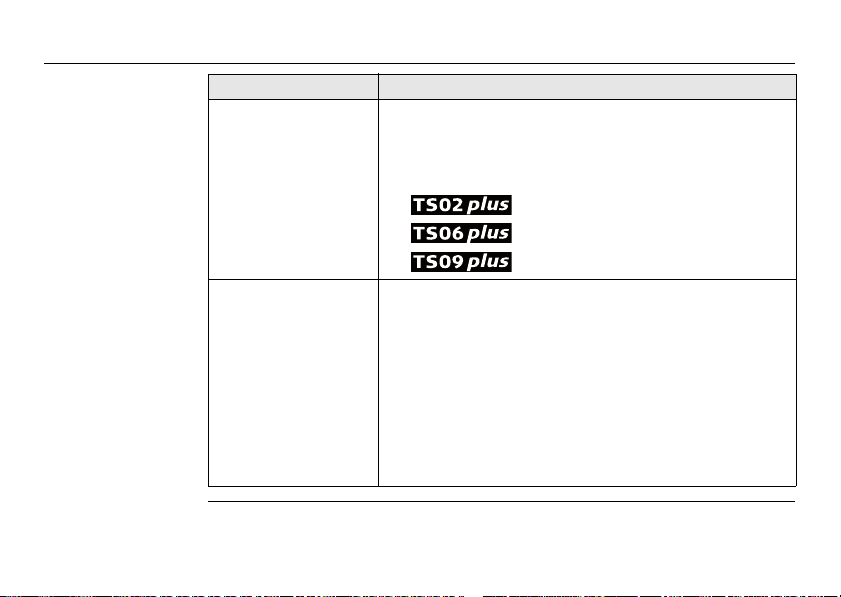
FlexLine plus, Введение
Область действия
данного руководства
4
Описание
Общие сведения Данное руководство относится ко всем инструментам
серии TS02 plus, TS06 plus, и TS09 plus. Отличия для конкретных моделей детально объясняются.
Приведенные ниже пиктограммы отмечают то, что относится к конкретной модели:
• для TS02 plus
• для TS06 plus
• для TS09 plus
Зрительная труба • Измерения на отражатель: При выполнении измере-
ний на отражатели (режим "Prism" - "Р"), используется широкий красный лазерный луч видимого диапазона, который соосно направлен с оптической осью
зрительной трубы.
• Режимы безотражательных измерений: Инструменты с дальномером EDM, поддерживающим безотражательные измерения, имеют режим "Non-Prism"
(NP). При измерениях на отражатель используется
узкий красный луч видимого диапазона, который
соосно направлен с осью зрительной трубы.
Page 5
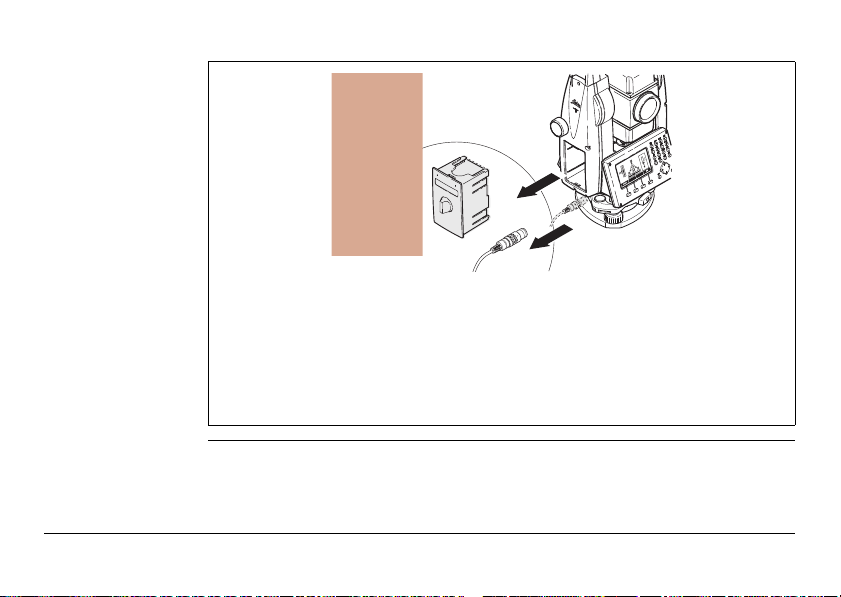
Предупрежде-
TSOX_135
ние
Никогда не извлекайте аккумуляторы во время работы прибора или в процесе
выключения.
Это может привести к утере данных и системным сбоям!
Выключайте прибор кнопкой On/Off, перед извлечением аккумулятора всегда
дожидайтесь полного выключеняи прибора.
FlexLine plus, Введение 5
Page 6
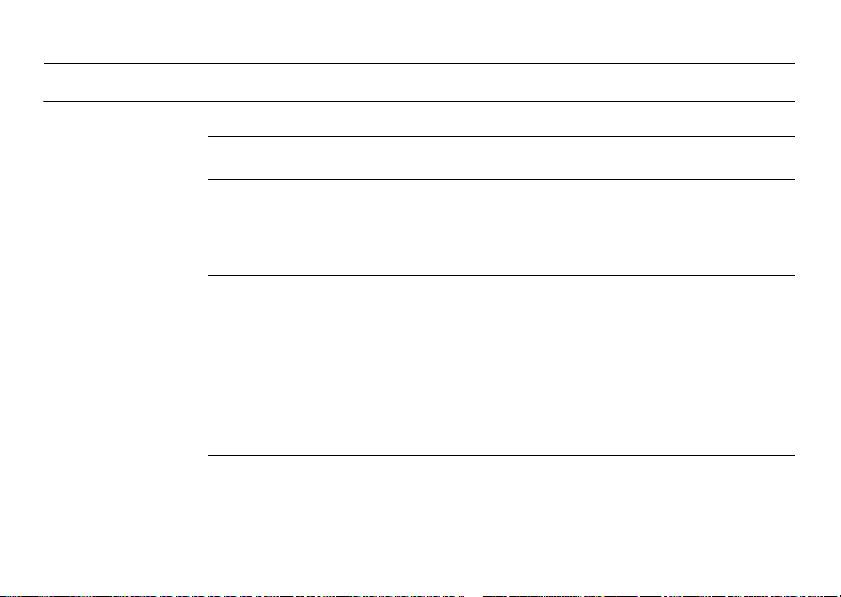
FlexLine plus, Содержание
Содержание
6
В этом руководстве
Глава Страница
1 Описание системы
1.1 Составляющие системы 14
1.2 Содержимое контейнера 16
1.3 Составляющие инструмента 18
2 Пользовательский интерфейс
2.1 Клавиатура 23
2.2 Дисплей 26
2.3 Пиктограммы состояния 28
2.4 Дисплейные клавиши 31
2.5 Принцип работы 33
2.6 Поиск точек 35
2.7 Графические символы 37
3Работа
3.1 Установка прибора 40
3.2 Эксплуатация аккумулятора 46
3.3 Хранение данных 49
3.4 Главное меню 49
14
23
40
Page 7
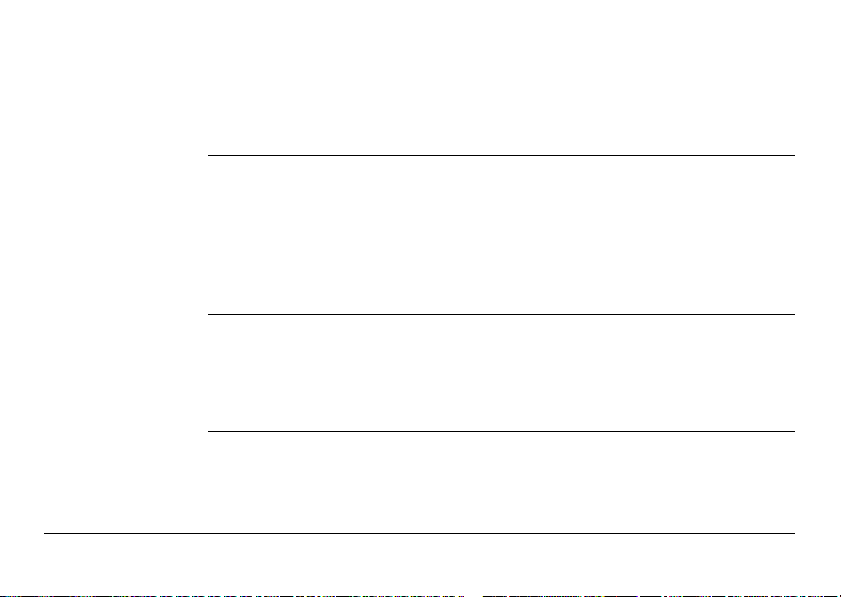
3.5 Приложение Ускоренная съемка (Q-Survey) 51
3.6 Измерения расстояний - рекомендации по получению
надежных результатов 52
4 Настройки
4.1 Рабочие настройки 56
4.2 Региональные Настройки 59
4.3 Настройки данных 66
4.4 Настр. Дисплея и Звуков 69
4.5 НАСТРОЙКИ EDM 73
4.6 КОММУНИКАЦИОННЫЕ ПАРАМЕТРЫ 81
5 Приложения - Приступая к работе
5.1 Общие сведения 86
5.2 Запуск приложения 87
5.3 Настройка проекта 89
5.4 Установка станции 90
6 Приложения
6.1 Описание разделов 93
6.2 УСТАНОВКА СТАНЦИИ 95
6.2.1 Запуск приложения УСТАНОВКА СТАН-
ЦИИ 95
FlexLine plus, Содержание 7
56
86
93
Page 8
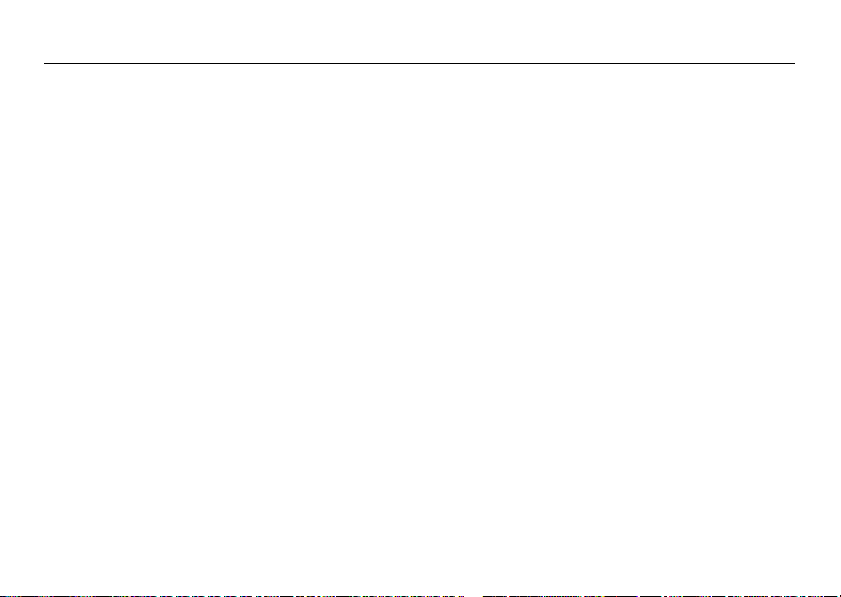
FlexLine plus, Содержание
8
6.2.2 Измерения на точку 100
6.2.3 Результаты 102
6.3 Съемка 108
6.4 РАЗБИВКА 110
6.5 БАЗОВАЯ ЛИНИЯ 116
6.5.1 Общие сведения 116
6.5.2 Задание опорной линии 116
6.5.3 Определение опорной линии 118
6.5.4 Измер.прод. и попер. сдвига 121
6.5.5 Разбивка 123
6.5.6 Подпрограмма СЕТКА 126
6.5.7 Сегментирование линии 130
6.6 БАЗОВАЯ ДУГА 135
6.6.1 Общие сведения 135
6.6.2 Определение опорной дуги 136
6.6.3 Измер.прод. и попер. сдвига 139
6.6.4 Разбивка 140
6.7 БАЗОВАЯ ПЛОСКОСТЬ 146
6.8 КОСВЕННЫЕ ИЗМЕРЕНИЯ 150
6.9 ПЛОЩАДЬ И ЦММ-ОБЪЕМ 153
6.10 ОТМЕТКА НЕДОСТУПНОЙ ТОЧКИ 161
6.11 COGO 163
Page 9
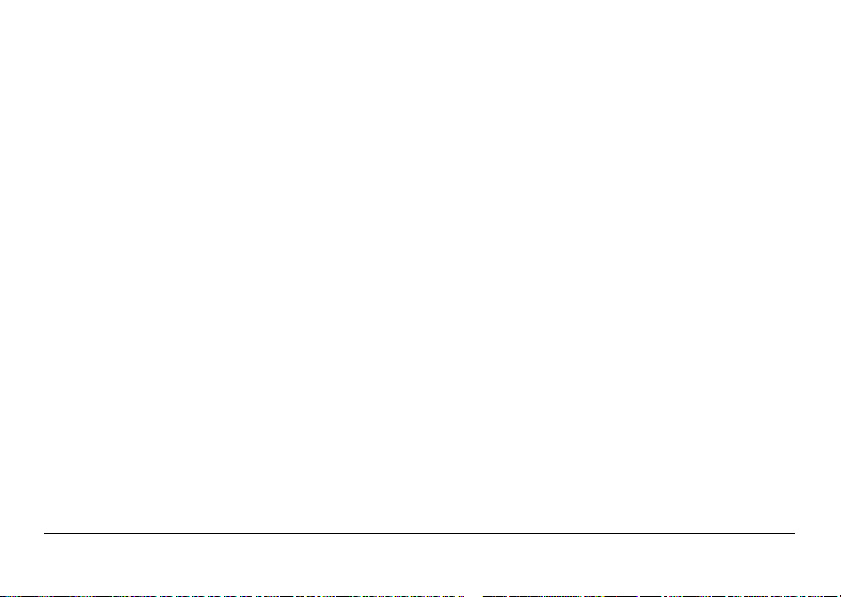
6.11.1 Запуск приложения COGO 163
6.11.2 Прямая и обратная задачи 164
6.11.3 Засечки 166
6.11.4 Сдвиги 170
6.11.5 Продление линии 173
6.12 Дорога 2D 173
6.13 ДОРОЖНЫЕ 3D-РАБОТЫ 178
6.13.1 Запуск приложения ДОРОЖНЫЕ
3D-РАБОТЫ 178
6.13.2 Терминов иопредлений 180
6.13.3 Создание и загрузка файлов створа 189
6.13.4 Разбивка 192
6.13.5 Проверка 195
6.13.6 Разбивка уклона 198
6.13.7 Проверка уклона 205
6.14 Программа Ход 207
6.14.1 Общие сведения 207
6.14.2 Запуск и настройка Программы Ход 209
6.14.3 Выполнение измерений по ходу 212
6.14.4 Продолжение работы 216
6.14.5 Завершение хода 218
FlexLine plus, Содержание 9
Page 10
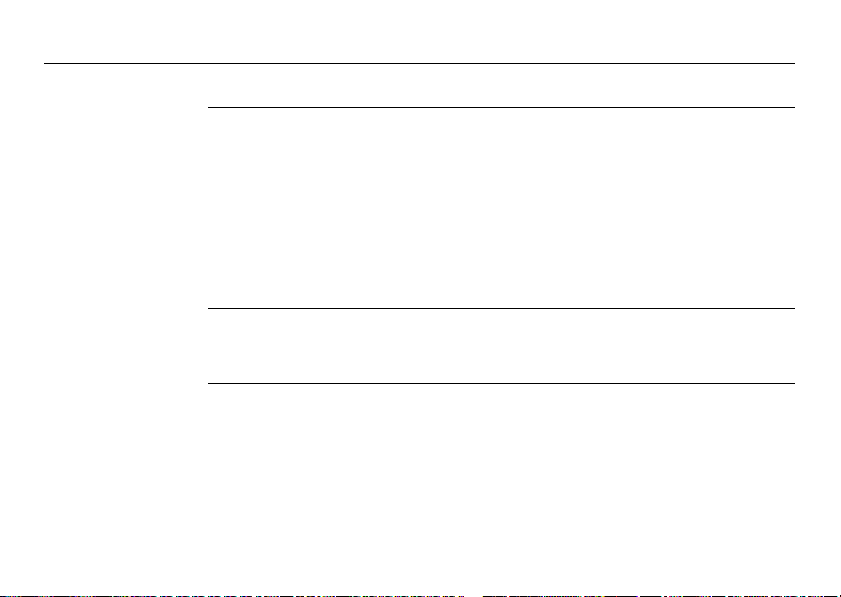
FlexLine plus, Содержание
10
7 Избранное
7.1 Общие сведения 227
7.2 Сдвиг цели 230
7.2.1 Общие сведения 230
7.2.2 Циллиндрический сдвиг 232
7.3 Скрытая точка 236
7.4 Проверка привязки 238
7.5 EDM Слежение 240
7.6 Проверка задней точки 241
8 Кодирование
8.1 Кодирование 243
8.2 Быстрые коды 246
9 Инструменты
9.1 Уравнивание 248
9.2 Порядок запуска 249
9.3 Системная информация 251
9.4 Лицензионные ключи 254
9.5 Защита прибора PIN-кодом 255
9.6 Загрузка ПО 257
227
243
248
Page 11
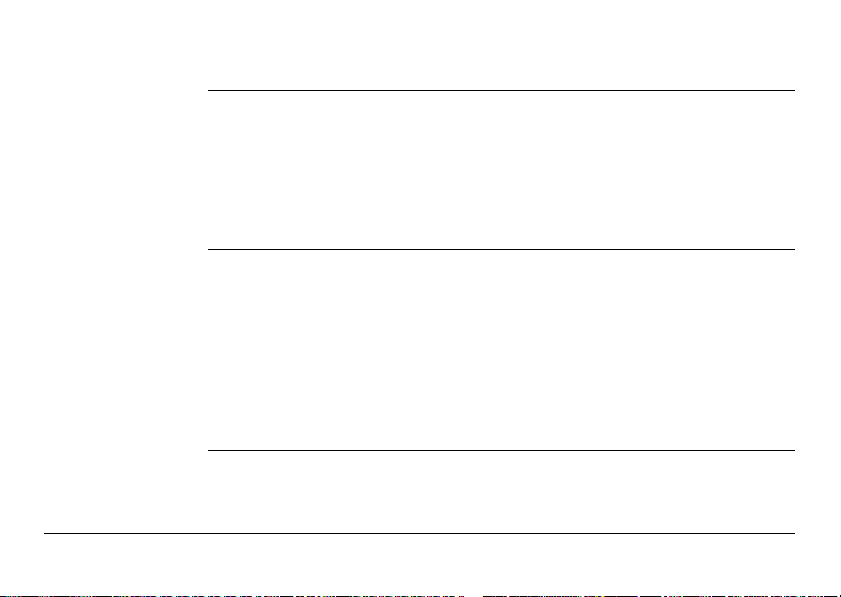
10 Управление данными
10.1 МЕНЮ РАБОТЫ С ФАЙЛАМИ 259
10.2 Экспорт данных 261
10.3 Импорт данных 267
10.4 Использование USB-флэшки 271
10.5 Использование Bluetooth 274
10.6 Работа с Leica FlexOffice 276
11 Поверки и Юстировки
11.1 Общие сведения 277
11.2 Подготовка 278
11.3 Юстировка линии визирования и ошибки места нуля 279
11.4 Юстировка компенсатора 284
11.5 Юстировка вертикальной оси прибора 286
11.6 Юстировка круглого уровня тахеометра и трегера 290
11.7 Поверка Лазерного отвеса тахеометра 291
11.8 Уход за штативом 293
12 Уход и транспортировка
12.1 Хранение 295
12.2 Транспортировка 295
FlexLine plus, Содержание 11
259
277
295
Page 12

FlexLine plus, Содержание
13 Руководство по безопасности
14 Технические сведения
12
12.3 Хранение 296
12.4 Чистка и сушка 297
299
13.1 Общие сведения 299
13.2 Допустимое применение 299
13.3 Ограничения в использовании 301
13.4 Ответственность 301
13.5 Риски эксплуатации 302
13.6 Категория лазера 308
13.6.1 Общие сведения 308
13.6.2 Дальномер, измерения на отражатели 309
13.6.3 Дальномер, безотражательные измере-
ния 310
13.6.4 Лазерный указатель створа EGL 315
13.6.5 Лазерный отвес 316
13.7 Электромагнитная совместимость EMC 320
13.8 Федеральная комиссия по связи FCC 322
326
14.1 Угловые измерения 326
14.2 Дальномерные измерения на отражатели 327
Page 13
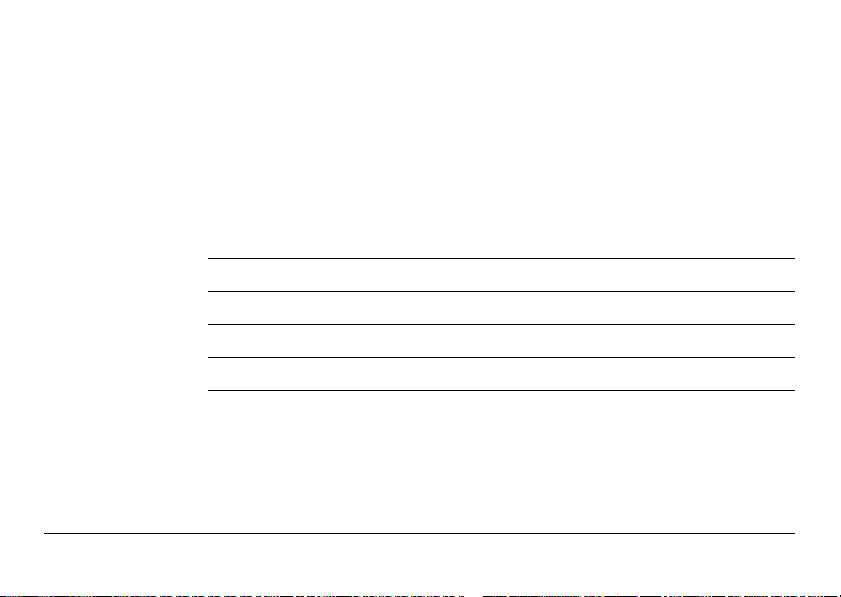
14.3 Безотражательные измерения 329
14.4 дальномерные измерения на отражатель (>4.0км) 332
14.5 Соответствие национальным стандартам 333
14.5.1 Продукты без коммуникационной панели 333
14.5.2 Продукты с Коммуникационной панелью 334
14.6 Общие технические характеристики прибора 335
14.7 Пропорциональная поправка 342
14.8 Формулы приведения 346
15 Международные ограничения
16 Глоссарий
Приложение A Структура меню
Приложение B Структура папок
Алфавитный указатель
FlexLine plus, Содержание 13
349
351
355
359
360
Page 14
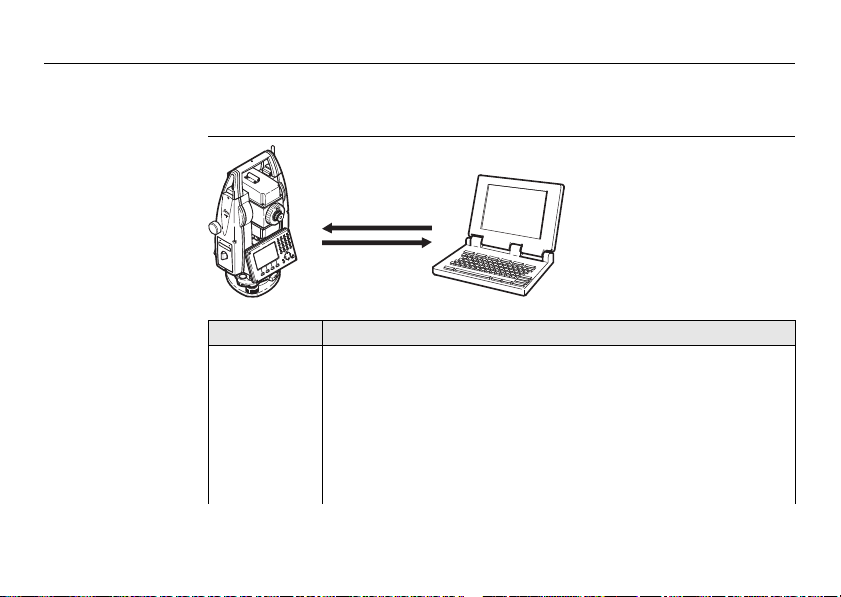
FlexLine plus, Описание системы
TSOX_001
a
c
b
Flex
Office
1 Описание системы
1.1 Составляющие системы
Основные компоненты
Компонент Описание
Тахеометр
FlexLine plus
Инструмент для измерений, вычислений и записи данных. Отлично подходит как для обычных съемок, так и для решения более
сложных задач. Оснащен встроенным программным обеспечением FlexField plus для решения широкого круга таких задач.
Различные версии приборов этой серии имеют разную точность и
свой набор функциональных возможностей. Все они могут
подключаться для камеральной обработки к программе FlexOffice
для просмотра, обмена и управления данными.
14
a) Тахеометры серии
FlexLine plus поставляются со встроенным
программным обеспечением FlexField plus
b) Компьютер с установлен-
ным ПО FlexOffice
c) Обмен данными
Page 15
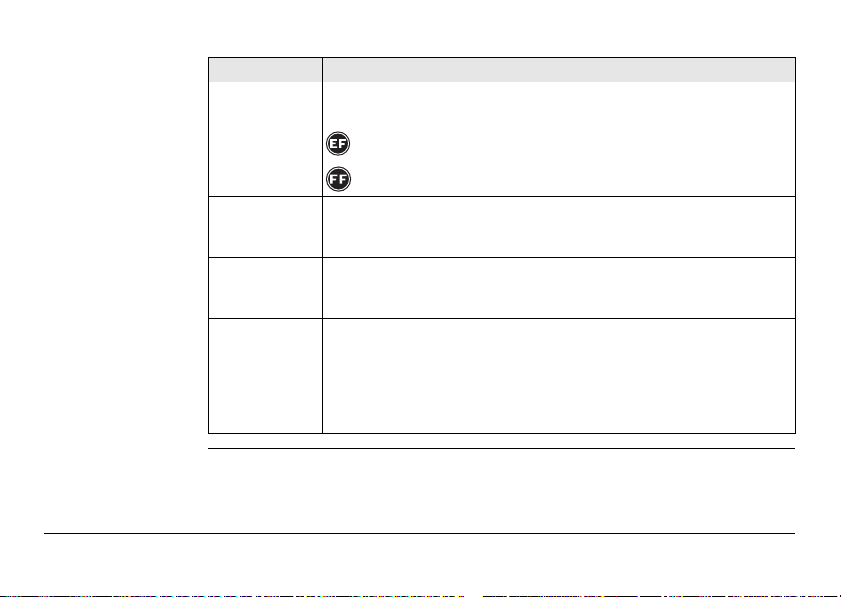
Компонент Описание
Доступны два варианта зрительной трубы. Символы, используемые в данном руководстве:
Ergofocus (Тип 3)
Finefocus (Тип 2)
Встроенное
ПО FlexField
plus
Программное
обеспечение
FlexOffice
Обмен данны-миОбмен данными между инструментами серии FlexLine plus и
FlexLine plus, Описание системы 15
Этот программный пакет устанавливается на сам прибор. Он
включает базовую операционную систему и выбираемый пользователем набор приложений.
Офисный программный пакет, включающий набор утилит и
приложений для просмотра данных, постобработки, обмена
данными и управления ими.
компьютером осуществляется с помощью коммуникационного
кабеля.
Для инструментов, в которых имеется Коммуникационный блок,
возможен обмен данными с помощью USB-флэшки, USB-кабелей
или через Bluetooth.
Page 16
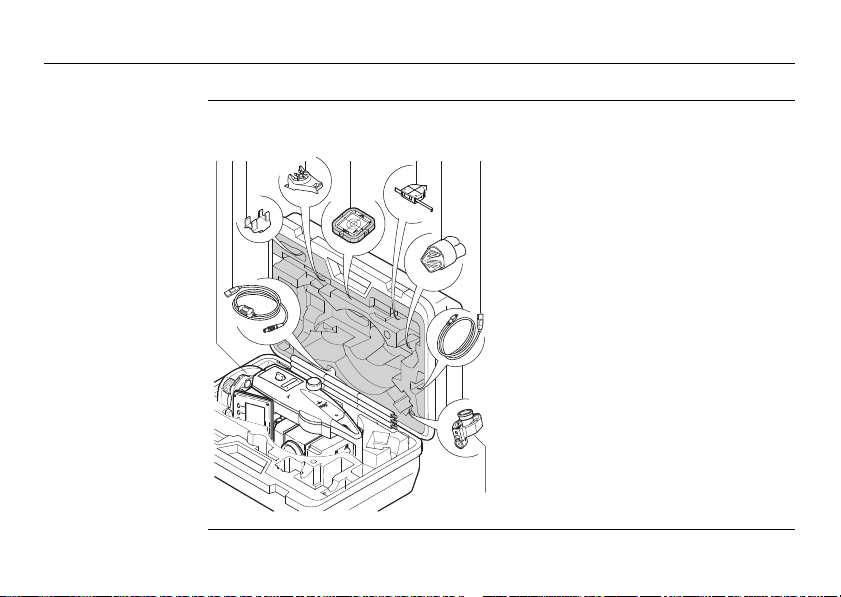
FlexLine plus, Описание системы
TS0X_069a
ba c d e f gih
1.2 Содержимое контейнера
Содержимое
контейнера - рис. 1
из 2
16
a) Инструмент с трегером
b) Кабель GEV189 (USB-RS232)*
c) Съёмный круглый уровень GLI115*
d) Адаптер GHT196 под рулетку для
измерения высоты инструмента*
e) Плоский отражатель CPR105*
f) Рулетка GHM007 для измерения
высоты инструмента*
g) Чехол / Бленда* / Салфетка
h) Кабель GEV223 (USB-mini USB) - для
инструментов, где есть Коммуника-
ционный блок
i) Мини-призма GMP111*
* Опции
Page 17
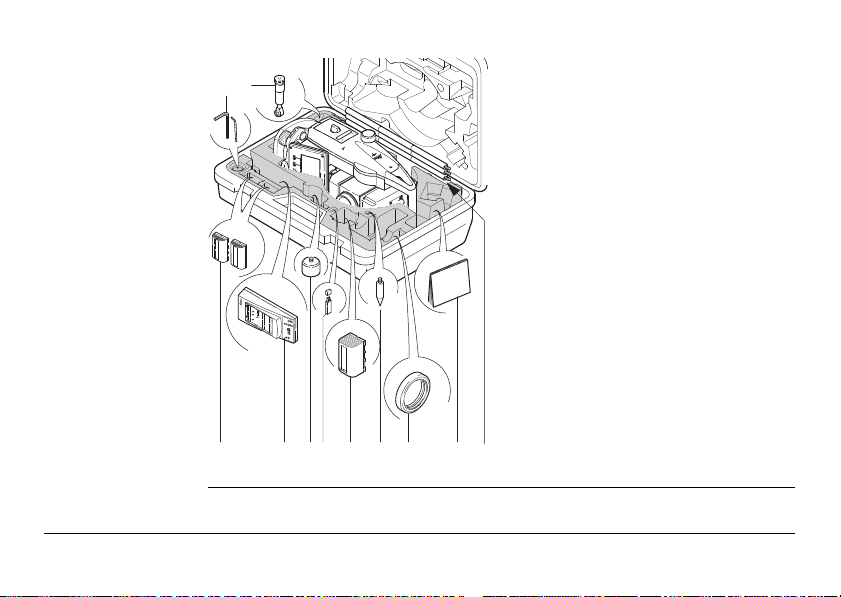
Содержимое
TS0X_069b
jk
l
m n op q r s
t
контейнера - рис. 2
из 2
j) Юстировочные приспособления
k) Насадка диагональная GFZ3*
l) Аккумуляторы GEB211*
m) Зарядное устройство GKL211*
n) Адаптер GAD105 для плоских и
мини-призм*
o) USB-флэшка MS1 Leica для инстру-
ментов с Коммуникационным
блоком
p) Аккумулятор GEB221*
q) Наконечник для вешек мини-призм*
r) Противовес для использования
насадки на окуляр
s) Руководство по эксплуатации
t) Мини-вешка GLS115*
* Опции
FlexLine plus, Описание системы 17
Page 18
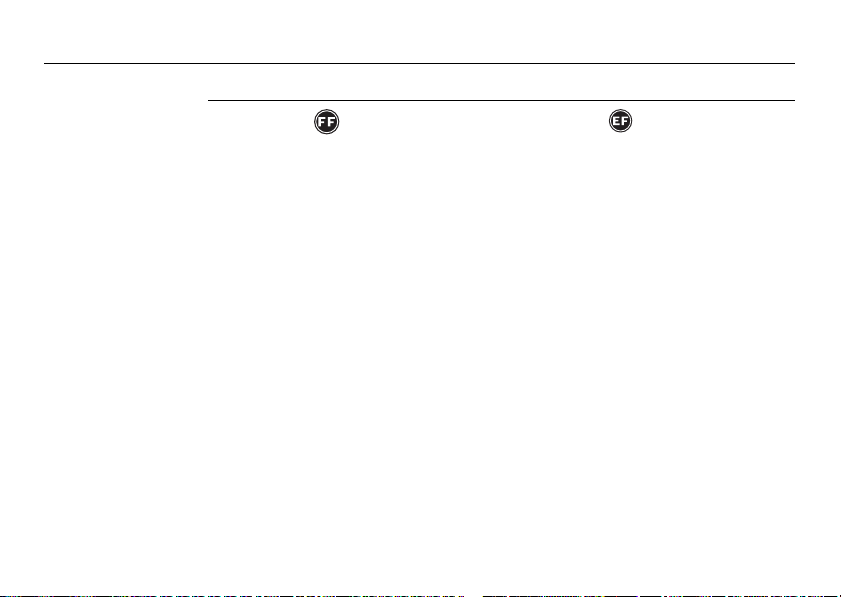
FlexLine plus, Описание системы
1.3 Составляющие инструмента
Компоненты
инструмента рис. 1
из 2
Инструмент с :
18
Инструмент с :
Page 19
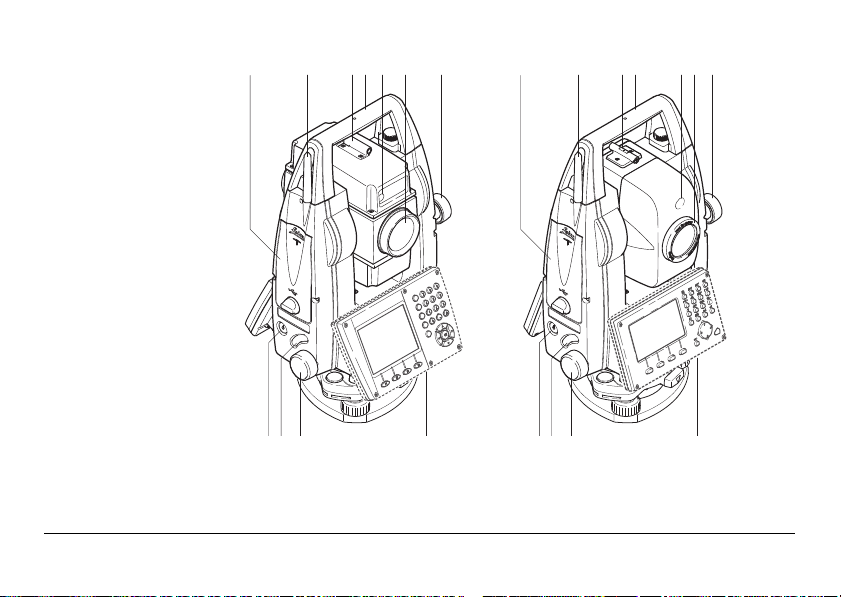
abcdfeg
j
kh i
TSOX_009a
TSOX_136a
abcdfeg
j
kh i
a) Отсек для хранения USB-флэшки и USB-кабеля*
b) Антенна Bluetooth*
c) Оптический визир
FlexLine plus, Описание системы 19
Page 20
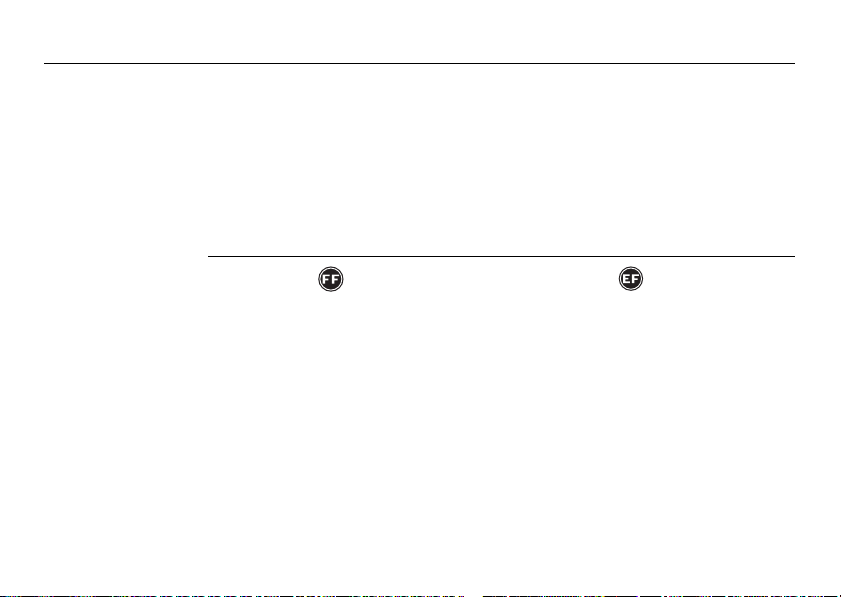
FlexLine plus, Описание системы
d) Съемная транспортировочная ручка с установочным винтом
e) Лазерный маячок - EGL
f) Объектив со встроенным дальномером (EDM). Выход лазерного луча
g) Микрометренный винт вертикального круга
h) Кнопка включения
i) Триггер
j) Микрометренный винт горизонтального круга
k) Вторая клавиатура*
* Опции
20
Компоненты
инструмента
(продолжение)
рис. 2 из 2
Инструмент с :
Инструмент с :
Page 21
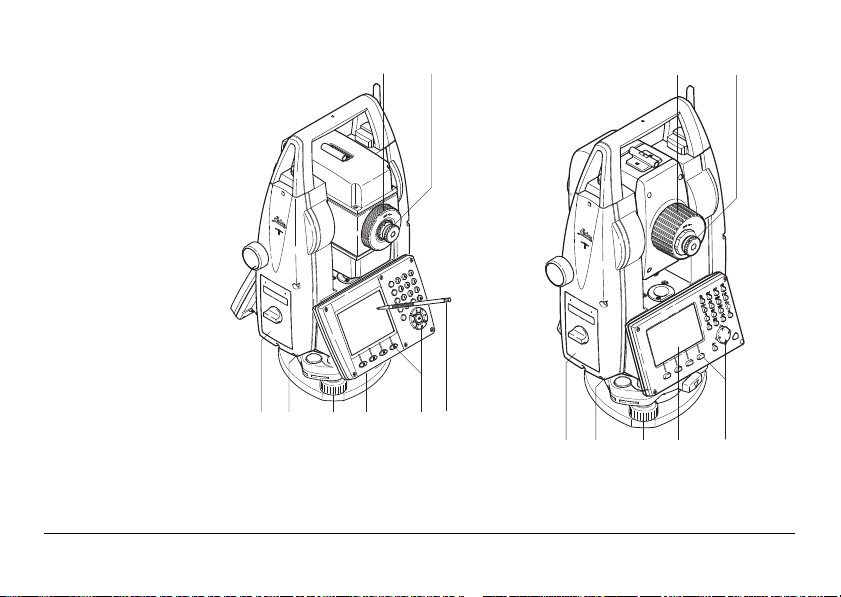
lm
no p q
TSOX_009b
r s
lm
no p
TSOX_136b
q r
l) Фокусировочное кольцо объектива
m) Фокусировочное кольцо окуляра
FlexLine plus, Описание системы 21
Page 22
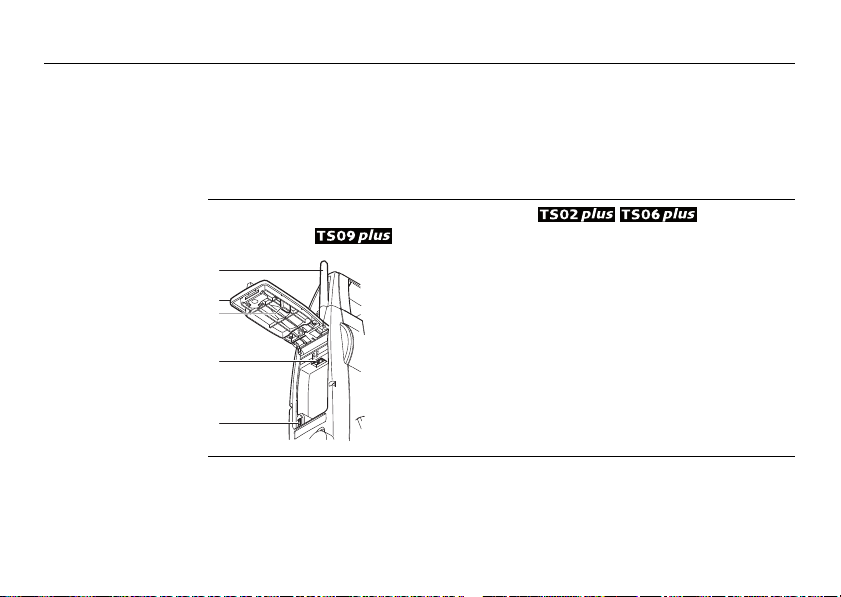
FlexLine plus, Описание системы
TSOX_130
a
b
c
d
e
n) Крышка аккумуляторного отсека
o) Порт RS232
p) Подъемный винт
q) Дисплей
r) Клавиатура
s) Стилус
22
Коммуникационный блок
Коммуникационный блок является опцией для и установлен
стандартно на .
a) Антенна Bluetooth
b) Крышка отсека
c) Крепление для крышки USB-флеш-
ки
d) Порт для USB-флешки
e) USB-порт инструмента
Page 23
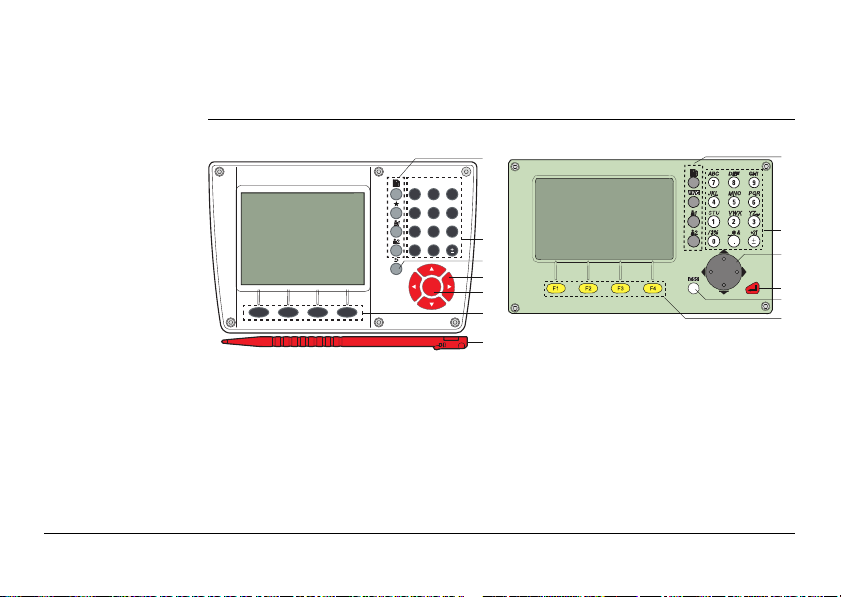
2 Пользовательский интерфейс
2.1 Клавиатура
Клавиатура
FlexLine plus, Пользовательский интерфейс 23
Цветная сенсорная клавиатура Алфавитно-цифровая клавиатура
a
ABC DEF GHI
789
JKL MNO PQR
456
STU VWX YZ
12
3
f
d
b
OK
c
e
TSOX_010
g
TSOX_139
F1 F2 F3 F4
/$% _@& *?!
0.
Стандартная клавиатура
a
f
b
c
d
e
Page 24
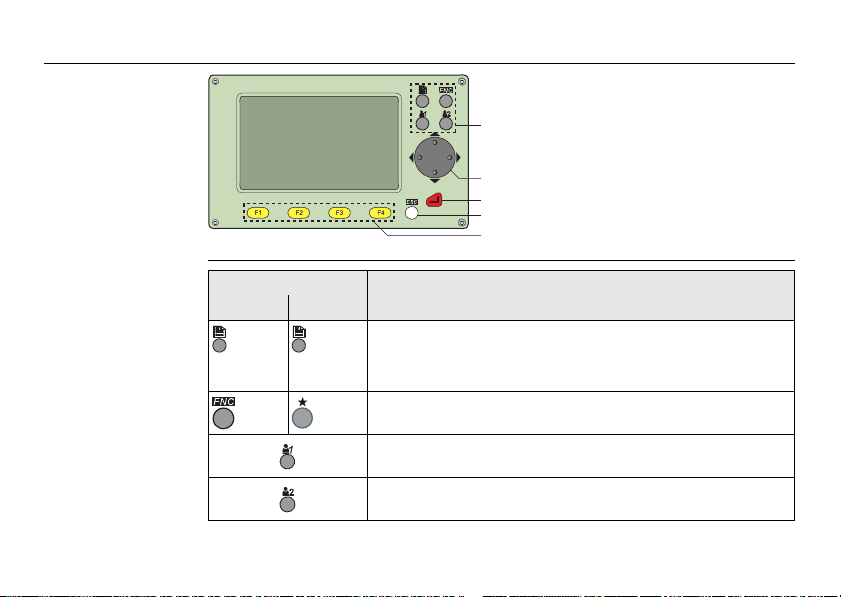
FlexLine plus, Пользовательский интерфейс
TSOX_011
a
b
c
d
e
24
a) Фикс. клавиши
b) Навигатор
c) Кнопка ENTER
d) Кнопка ESC
e) Функциональные клавиши F1 - F4
f) Алфавитно-цифровая панель
g) Стилус
Клавиши
Клавиша Описание
Ч/Б Ц/С
Служит для пролистывания страниц. С ее помощью можно
На экра-
переходить от одной страницы окна к другой.
не
FNC/клавиша "Избранное". Обеспечивает быстрый доступ
к операциям измерения.
Пользовательская клавиша 1. Ей можно присвоить необходимую функцию из меню Избранное.
Пользовательская клавиша 2. Ей можно присвоить необходимую функцию из меню Избранное.
Page 25
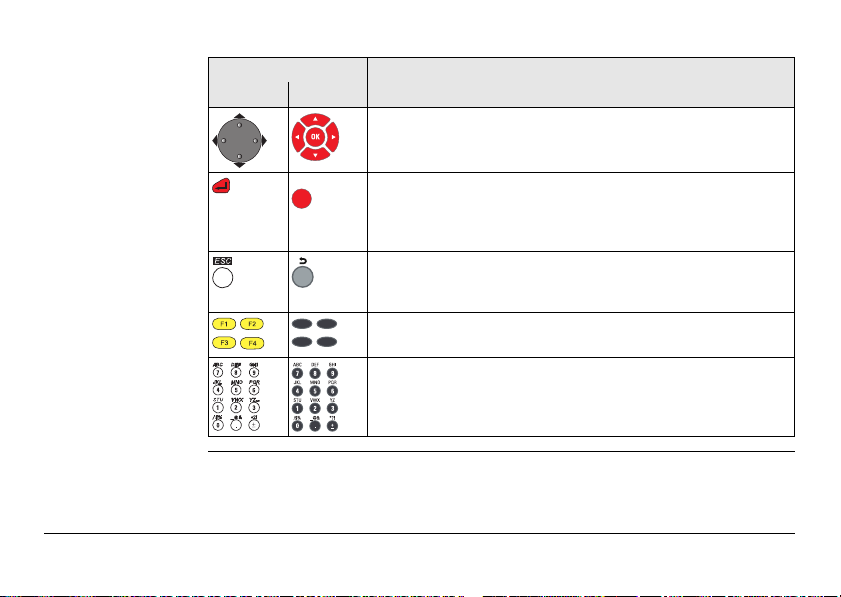
Клавиша Описание
Ч/Б Ц/С
Навигационная клавиша. С его помощью можно перемещать полоску выбора в пределах окна и курсор в поле
ввода.
OK
Кнопка ENTER Служит для подтверждения операции
ввода и перехода к следующему полю на дисплее.
При удержании этой клавиши в течении 3 сек. происходит
выключение инструмента.
Кнопка ESC Выход из текущего окна или режима редактирования без сохранения сделанных изменений. Переход к
следующему более высокому уровню.
F2
F1
,,
,
,,,Клавиши, которым прописаны определенн ые функции. Они
F3
F4
показаны в нижней части экрана.
Алфавитно-цифровая панель для ввода текстовых или
цифровых данных.
FlexLine plus, Пользовательский интерфейс 25
Page 26
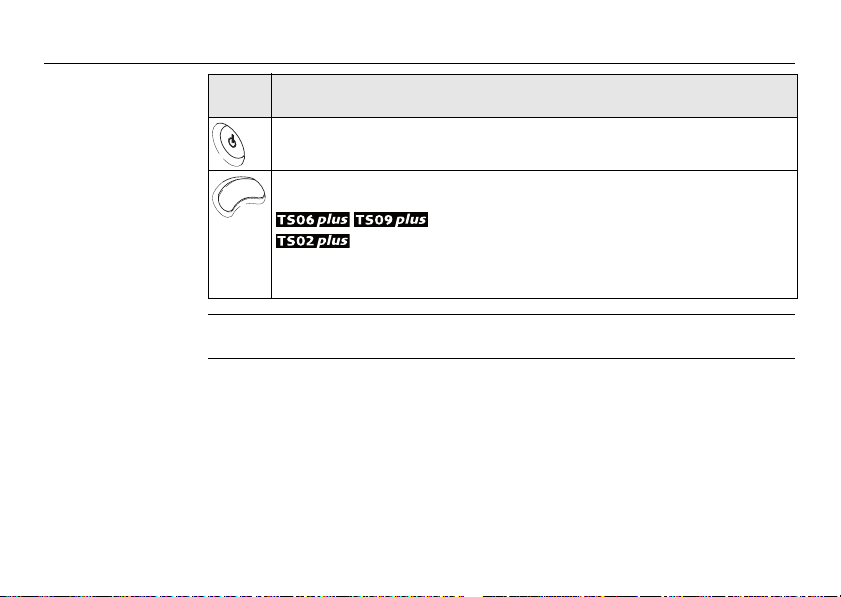
FlexLine plus, Пользовательский интерфейс
Клавиши на корпусе тахеометра
Клави-шаОписание
On/Off. Включение и выключение инструмента.
Триггер Эту клавишу можно запрограммировать для выполнения функции ВСЕ или РАССТ..
Можно прописать обе функции.
Можно прописать одну из функций.
Клавишу Триггер можно запрограммировать в МЕНЮ НАСТРОЕК. Обратитесь к разделу "4.1 Рабочие настройки".
2.2 Дисплей
Дисплей Инструменты поставляются с черно-белым или с цветным сенсорным дисплеем.
Все экраны дисплеев в данном руководстве являются примерами. В зави-
)
симости от установленного системного ПО их вид может быть несколько
иным.
26
Page 27
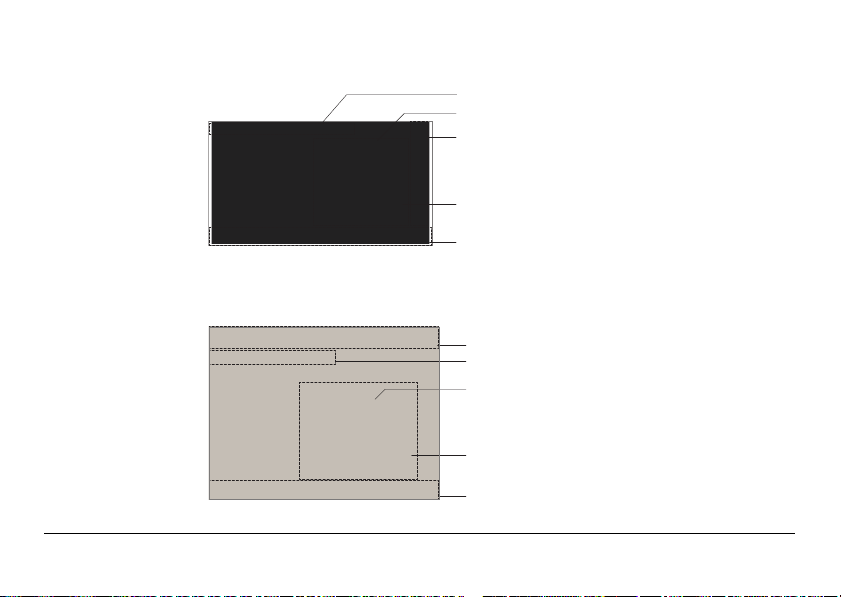
Черно-белый экран:
S_TSOX_001
a
b
c
d
e
Цветной сенсорный экран:
a) Название окна
b) Полоска выбора. Активное поле
c) Иконки статуса
d) Строки (поля)
e) Дисплейные клавиши
a
b
c
S_TSOX_003
FlexLine plus, Пользовательский интерфейс 27
a) Иконки статуса
d
b) Название окна
c) Полоска выбора. Активное поле
d) Строки (поля)
e
e) Дисплейные клавиши
Page 28
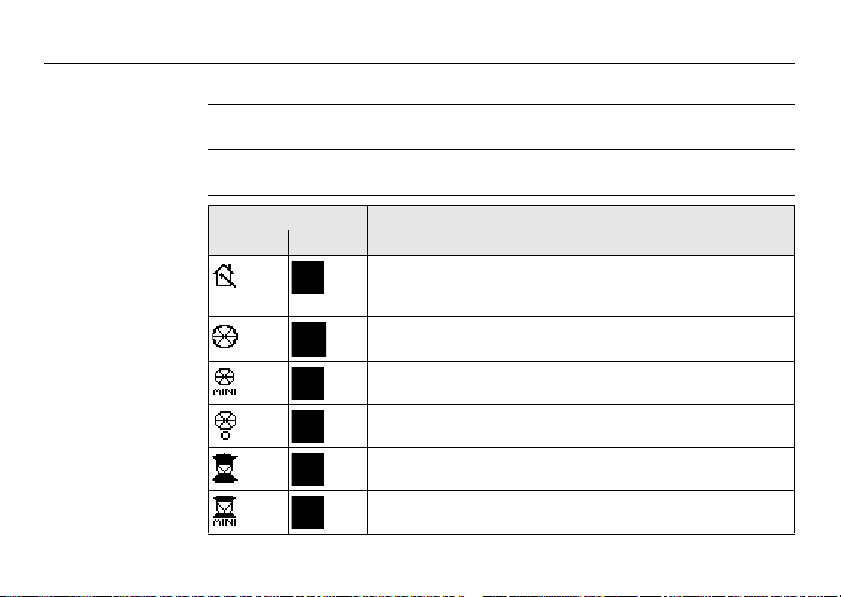
FlexLine plus, Пользовательский интерфейс
Для запуска функции нажмите на иконку, поле или вкладку.
)
2.3 Пиктограммы состояния
Описание Эти иконки отражают текущий статус основных функций тахеометра. В зависи-
Иконки
мости от версии системного ПО, их состав может быть различным.
Иконка Описание
Ч/Б Ц/С
Безотражательный режим для измерений на любые объекты. Для Ц/С: Нажатие иконки открывает меню НАСТРОЙ-
КИ EDM.
Выбрана стандартная призма Leica. Для Ц/С: Нажатие
иконки открывает меню НАСТРОЙКИ EDM.
Выбрана мини-призма Leica. Для Ц/С: Нажатие иконки
открывает меню НАСТРОЙКИ EDM.
Выбрана мини-призма Leica с константой 0. Для Ц/С: Нажатие иконки открывает меню НАСТРОЙКИ EDM.
Выбрана призма Leica 360°. Для Ц/С: Нажатие иконки
открывает меню НАСТРОЙКИ EDM.
Выбрана мини-призма Leica 360°. Для Ц/С: Нажатие иконки
открывает меню НАСТРОЙКИ EDM.
28
Page 29
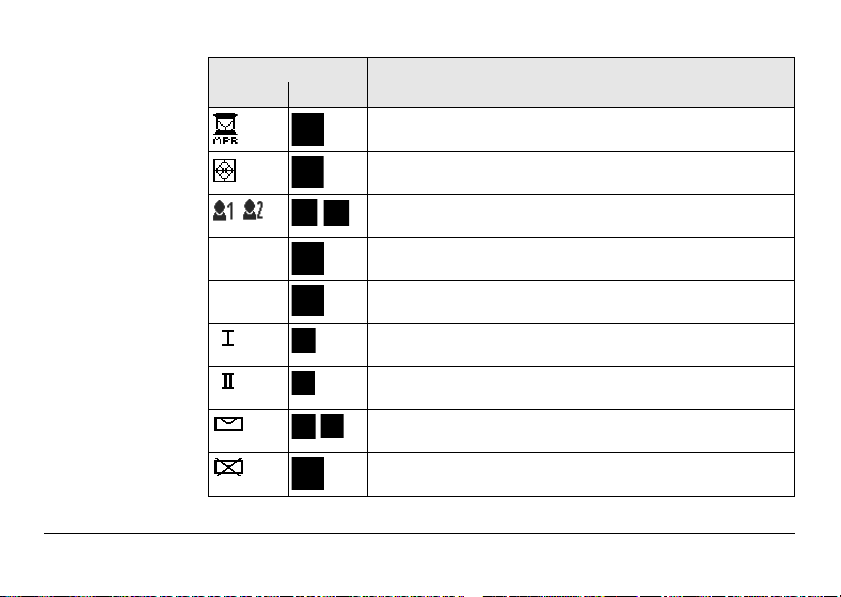
Иконка Описание
Ч/Б Ц/С
Выбрана призма Leica 360° MPR122. Для Ц/С: Нажатие
иконки открывает меню НАСТРОЙКИ EDM.
Выбрана отражающая пленка Leica. Для Ц/С: Нажатие
иконки открывает меню НАСТРОЙКИ EDM.
Выбран пользовательский тип отражателя. Для Ц/С: Нажатие иконки открывает меню НАСТРОЙКИ EDM.
- Индикатор процесса измерений. Для Ц/С: Нажатие иконки
- Индикатор лазерного целеуказателя. Для Ц/С: Нажатие
FlexLine plus, Пользовательский интерфейс 29
открывает меню НАСТРОЙКИ EDM.
иконки открывает меню НАСТРОЙКИ EDM.
Положение I вертикального круга (например, КЛ). Для Ц/С:
Нажатие иконки открывает меню Уровень и Отвес.
Положение II вертикального круга (например, КП). Для Ц/С:
Нажатие иконки открывает меню Уровень и Отвес.
Компенсатор включён. Для Ц/С: Нажатие иконки открыва-
ет меню Уровень и Отвес.
Компенсатор выключен. Для Ц/С: Нажатие иконки откры-
вает меню Уровень и Отвес.
Page 30
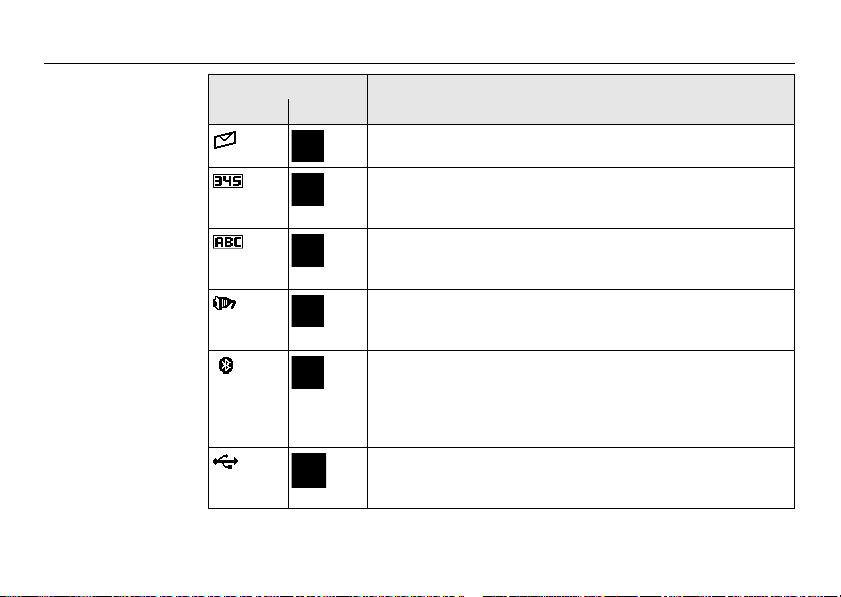
FlexLine plus, Пользовательский интерфейс
Иконка Описание
Ч/Б Ц/С
30
Компенсатор вне диапазона компенсации. Для Ц/С: Нажатие иконки открывает меню Уровень и Отвес.
Панель находится в цифровом режиме. Отображается
когда редактируемое поле выделенно. Для Ц/С: Нажатие
иконки переключает в алфавитно-цифровой режим.
Панель находится в алфавитно-цифровом режиме. Отображается когда редактируемое поле выделенно. Для Ц/С:
Нажатие иконки переключает в цифровой режим.
Выбран коммуникационный порт RS232. Для Ц/С: Нажатие
иконки открывает меню КОММУНИКАЦИОННЫЕ ПАРА-
МЕТРЫ.
Выбран коммуникационный порт Bluetooth. Если рядом с
этой иконкой стоит крестик, это значит, что для связи
выбран коммуникационный порт Bluetooth, но он пока неактивен. Для Ц/С: Нажатие иконки открывает меню КОММУ-
НИКАЦИОННЫЕ ПАРАМЕТРЫ.
Выбран коммуникационный порт USB. Для Ц/С: Нажатие
иконки открывает меню КОММУНИКАЦИОННЫЕ ПАРА-
МЕТРЫ.
Page 31

Иконка Описание
Ч/Б Ц/С
Автоматическое определение метода связи. Для Ц/С:
Нажатие иконки открывает меню КОММУНИКАЦИОННЫЕ
ПАРАМЕТРЫ.
Пиктограмма батарейки показывает уровень зарядки
аккумулятора, в приведенном примере 100%. Для Ц/С:
Нажатие иконки открывает меню СИСТЕМНАЯ ИНФОР-
МАЦИЯ.
Режим сдвига активен.
- Индикация настройки измерения горизонтальных углов
против часовой стрелки.
2.4 Дисплейные клавиши
Описание Дисплейные клавиши выбираются нажатием на соответствующие кнопки F1 - F4.
FlexLine plus, Пользовательский интерфейс 31
Далее описаны фунции, которые можно прописать обычным дисплейным клавишам. Возможности использования специальных дисплейных клавиш описаны в
соответствующих разделах, посвященных прикладным программам.
Page 32

FlexLine plus, Пользовательский интерфейс
Обычные функции
дисплейных
клавиш
Клавиша Описание
ДАЛЕЕ В полях и окошках ввода: Подтверждение результатов измерений или
введенных значений и продолжение работы.
В окошке сообщений: Подтверждение получения сообщения и продолжение текущих операций, либо возврат в предыдущее окно для внесения изменений.
ПРЕД. Возврат в предыдущее активное окно.
УМОЛЧ. Переустановка всех полей редактирования на значения по умолча-
нию.
РАССТ. Запуск угловых и линейных измерений без записи результатов.
EDM Просмотр и изменение настроек дальномера EDM. Обратитесь к
разделу "4.5 НАСТРОЙКИ EDM".
XYH Открытие окна ручного ввода координат.
ПОИСК Поиск заданной точки.
ВВОД
для ввода тестовой информации.
СПИСОК Вывод на дисплей списка всех доступных точек.
ВСЕ Запуск угловых и линейных измерений с сохранением результатов.
ВЫХОД Выход из текущего окна или приложения.
ЗАПИСЬ Запись выведенных на дисплей значений.
32
Активизация алфавитно-цифровых дисплейных клавиш
Page 33

Клавиша Описание
OK
ПРОСМОТВывод на дисплей координат и сведений о проекте.
-> ABC Переключение панели в алфавитно-цифровой режим.
-> 345 Переключение панели в цифровой режим.
Переход к следующему уровню дисплейных клавиш.
Возврат к первому уровню дисплейных клавиш.
2.5 Принцип работы
Включение и
выключение
инструмента
Выбор языка После включения инструмента можно выбрать удобный для пользователя язык
FlexLine plus, Пользовательский интерфейс 33
• Для включения или выключения инструмента, используйте клавишу On/Off
на боковой панели инструмента.
• Кроме того, инструмент можно выключить, удерживая клавишу / в течении 3 сек.
интерфейса. Диалоговое окно для выбора языка будет выводится на дисплей
только в тех случаях, когда в тахеометр загружены несколько языков, и если в
окне Настройки установлено Выбор языка: Вкл.. Обратитесь к разделу "4.2 Региональные Настройки".
Page 34

FlexLine plus, Пользовательский интерфейс
OK
OK
Алфавитно-цифровая панель
Эта часть клавиатуры служит для ввода символов в поля редактирования.
• Цифровые поля: Они могут содержать только численные величины. При
нажатии на кнопку этой панели на дисплее появится соответствующая цифра.
• Алфавитно-цифровые поля: Они могут содержать как числа, так и буквы.
При нажатии на кнопку этой панели на дисплее появится первый символ,
указанный над нажатой кнопкой. Повторные нажатия на ту же кнопку приводят к появлению других закрепленной за ней символов. Например: 1->S->T-
>U->1->S....
Стандартная
клавиатура
Для ввода как с обычной клавиатуры выберите опцию ВВОД и дисплейные клавиши будут работать для ввода алфавитно-цифровых значений в режиме редактирования. Нажмите на соответствующую кнопку для ввода нужного символа.
Редактирование
полей
)
Ч/Б Ц/С
OK
OK
34
ESC Служит для удаления символов из поля с восстановлением предыдущего значения.
Перемещение курсора влево.
Перемещение курсора вправо.
Вставка символа в текущее положение курсора.
Удаление символа из текущей позиции курсора.
Page 35

)
Специальные
символы
В режиме редактирования положение десятичной точки изменить нельзя. Эта
позиция при вводе пропускается.
Символ Описание
* Используется как заместитель любого символа в полях поиска точек
+/- В полях редактирования знаки "+" и "-" трактуются как обычные
или кодов. Обратитесь к разделу "2.6 Поиск точек".
символы, а не как знаки математических операций.
"+" / "-" могут появляться только в первой позиции поля.
)
В этом примере, выбрав 2 на буквенноцифровой клавиатуре, будет запущена
программа СЪЕМКА.
2.6 Поиск точек
Описание Поиск точки является функцией, которая используется в различных приложениях
FlexLine plus, Пользовательский интерфейс 35
для быстрого поиска нужных измеренных или твердых точек в памяти.
Page 36

FlexLine plus, Пользовательский интерфейс
Можно ограничить диапазон поиска пределами конкретного проекта, либо искать
точку по всем записям в памяти. Прежде всего, по заданному критерию ищутся
твердые точки, а потом уже измеренные. Если найдено несколько точек, отвечающих заданному критерию поиска, то их список будет упорядочен по дате их
последнего ввода или редактирования. Прежде всего, ищутся наиболее "свежие"
твердые точки.
Прямой поиск При задании конкретного номера точки, например 402, после нажатия на ПОИСК
все точки данного проекта с таким номером будут найдены и выведены на дисплей.
ПОИСК
Поиск точек в пределах выбранного
проекта.
XYH=0
Установка координат точек на нулевые значения.
36
Поиск с неизвестным
Поиск по шаблону имени проводится с применением символа "*". Эта звездочка
может замещать любой символ на любой позиции в разыскиваемом имени. Такая
Page 37

возможность очень полезна в тех случаях, когда полное имя точки неизвестно или
забыто, либо при пакетном поиске точек.
Примеры поиска
точек
* Будут найдены все точки.
A Будут найдены все точки, в названии которых содержится заглавная "A".
A* Будут найдены все точки, имя которых начинается с "A", например, A9, A15,
ABCD, A2A.
*1 Будут найдены все точки, содержащие в своем имени "1, например, 1, A1,
AB1.
A*1 Будут найдены все точки, имя которых начинается с "A" и содержит "1",
напрмер, A1, AB1, A51.
2.7 Графические символы
Графические
символы
FlexLine plus, Пользовательский интерфейс 37
Отображаются на дисплее в некоторых программах. Отображаются на графическом дисплее
• для быстрого и удобного поиска точки при выносе.
• для лучшего понимания того, как ведется процесс съемки.
Элемент Описание
Точка для выноса / Опорная точка
/
Инструмент
Page 38

FlexLine plus, Пользовательский интерфейс
Элемент Описание
Текущее положение отражателя (измерения в режиме РАССТ.)
38
/
/
Смещение точки вперед/назад
Смещение точки вправо/влево
/
Смещение точки по высоте
Совпадение выносимой точки с проектным положением. Разница
между выносимой точкой и проектным положением 0.03 м.
Мишень, с радиусом 0.5 м, обеспечивающая наглядность при выносе
Твердая точка
Центр дуги или окружности
Измеренная точка
Точка плоскости
Page 39

Элемент Описание
Новая точка
Опорная линия/дуга направленная от начальной точки до конечной
точки кривой или спирали
Продление опорной линии/дуги кривой или спирали
Перпендикуляр до опорной линии/дуги кривой или спирали
Граница полигона
Линия между первой и последней точкой полигона
Ограничивающая структурная линия
Структурные линии поверхности
FlexLine plus, Пользовательский интерфейс 39
Page 40

FlexLine plus, Работа
TSOX_012b
3 Работа
3.1 Установка прибора
Описание Далее рассмотрены действия по установке тахеометра над закрепленной на мест-
)
Штатив
ности точкой с помощью лазерного отвеса. Установить тахеометр в произвольном
месте, конечно, труда не составляет, и для этого отвес не требуется.
Основные рекомендации:
• Защищайте тахеометр от прямых солнечных лучей во избежание общего перегрева и одностороннего нагрева.
• Лазерный отвес, рассматриваемый в этом разделе, встроен в ось вращения
тахеометра. Отвес проецирует красную точку на поверхность земли, что
значительно облегчает центрирование тахеометра.
• Если трегер имеет оптический отвес, то использовать лазерный отвес не удастся.
При установке инструмента старайтесь
)
обеспечивать близкое к горизонтальному положение головки штатива. Небольшие коррекции при этом могут быть
сделаны с помощью подъемных винтов
подставки. Если наклон слишком велик,
то изменяйте соответствующим образом
выдвижение ножек штатива.
40
Page 41

Слегка отпустите винты фиксации длины
TSOX_012a
a
b
TSOX_012c
ножек штатива, и выдвиньте ножки на
нужную длину и затяните винты.
a) Проверьте, чтобы ножки штатива
были заглублены в землю.
b) Прикладывать усилие к ножкам
штатива нужно вдоль их длины.
Уход за штативом.
• Проверяйте надежность всех винтов и
болтов штатива.
• При транспортировке обязательно
используйте чехол.
• Используйте штатив только по его
штатному назначению.
FlexLine plus, Работа 41
Page 42

FlexLine plus, Работа
Поэтапные операции
42
2
7
3
6
TSOX_013
1
1
5
1
5
4
5
1. Выдвиньте ножки штатива на удобную для вас длину. Установите штатив в
более-менее центрированное положение над твердой точкой.
2. Установите на штатив тахеометр с трегером в надежном положении.
3. Включите инструмент. Если компенсатор в положении Вкл., то лазерный
отвес включится автоматически, а на дисплее появится окно Уровень и
Отвес. В других ситуациях нажмите на кнопку FNC в этом приложении выбе-
рите УРОВЕНЬ.
4. Изменяя положение ножек штатива (1) и вращая подъемные винты (6) наведите пятно лазерного отвеса (4) на точку на земле.
5. Работая ножками штатива (5), приведите в нульпункт круглый уровень (7).
Page 43

6. Вращением подъемных винтов (6), точно отгоризонтируйте тахеометр по
электронному уровню (7). Обратитесь к разделу "Горизонтирование с помощью электронного уровня".
7. Точно отцентрируйте тахеометр над точкой, передвигая трегер по головке
штатива (2).
8. Повторите шаги 6. и 7. до достижения точного центрирования и нивелирования тахеометра.
Горизонтирование
с помощью электронного уровня
FlexLine plus, Работа 43
Электронный уровень предназначен для точного горизонтирования тахеометра с
помощью подъемных винтов подставки.
1. Поверните инструмент так, чтобы ось вращения трубы была параллельна двум
подъемным винтам.
2. Приведите в нульпункт круглый уровень с помощью подъемных винтов.
3. Включите инструмент. Если компенсатор в положении Вкл., то лазерный отвес
включится автоматически, а на дисплее появится окно Уровень и Отвес. В
других ситуациях нажмите на кнопку FNC в этом приложении выберите
УРОВЕНЬ.
"Пузырек" электронного уровня и стрелки, указывающие нужное
)
направление вращения подъемных винтов появятся на дисплее, если
наклоны инструмента находятся в допустимых пределах.
Page 44

FlexLine plus, Работа
4. Приведите электронный уровень в нуль-
пункт по первой оси,вращая два подъемных винта. Стрелки подсказывают
направление для вращения подъемных
винтов. Первая ось отгоризонтирована,
когда пузырек расположен между квадратными скобками [] соответствующего
оси цилиндра.
Когда электронный уровень будет приведен в нульпункт, эти стрелки
)
будут заменены галочками. Для цветного сенсорного дисплея: Если
прибор неотгоризонтирован по одной оси, то контур круглого уровня и
цилиндрических уровней выделяется красным, в противном случае
5. Приведите электронный уровень в нуль-
контур черный.
пункт по второй оси, вращая третий подъемный винт. Стрелка подскажет нужное
направление его вращения.
44
Page 45

Появление трех галочек на дисп-
)
лее означает, что инструмент
точно отгоризонтирован.
6. Нажмите ДАЛЕЕ.
Изменение яркости
лазерного отвеса
FlexLine plus, Работа 45
Уровень освещенности на месте работ и тип поверхности на точке установки
инструмента могут потребовать регулировки яркости лазерного луча отвеса.
В окне Уровень и Отвес для изменения
яркости лазерного отвеса используйте
навигационную клавишу.
Изменение его яркости производится
шагами по 20%.
Page 46

FlexLine plus, Работа
Центрирование над
вертикальными
трубами и колодцами
TSOX_014
3.2 Эксплуатация аккумулятора
)
Первая зарядка аккумулятора
• Аккумуляторные батареи следует полностью зарядить до их первого исполь-
зования в работе, поскольку они поставляются при минимальном уровне
зарядки.
• Новые или долго (более трех месяцев) хранившиеся без подзарядки аккумуля-
торы следует пропустить через однократный цикл полной разрядки и зарядки.
46
В некоторых случаях лазерное пятно
отвеса не может быть видимым, например, при центрировании тахеометра над
вертикальными трубами. В этой ситуации
можно использовать прозрачную пластину для проектирования на нее луча лазерного отвеса и приведения его направления на геометрический центр трубы или
колодца.
Page 47

• Этот цикл следует проводить при температуре от 0°C до +40°C. Рекомендуе-
мая оптимальная температура зарядки: +10°C до +20°C.
• Нагрев батарей во время их зарядки является нормальным эффектом. При
использовании зарядных устройств, рекомендуемых Leica Geosystems, слишком высокий нагрев аккумулятора приведет к автоматической остановке
процесса зарядки.
Эксплуатация / разрядка
• Аккумуляторы могут использоваться при температурах от -20° до +50°C.
• Слишком низкие температуры снижают емкость аккумуляторов, а слишком
высокие - срок их службы.
• Для литий-ионных (Li-Ion) аккумуляторов рекомендуется проводить цикл
полной разрядки и зарядки, если на индикаторе зарядного устройства или
самой батарейке фирмы Leica Geosystems отмечается сильное отличие от
номинальной емкости.
FlexLine plus, Работа 47
Page 48

FlexLine plus, Работа
Замена аккумулятора
48
Откройте батарейный отсек (1) достаньте оттуда кассету с батарейкой (2).
1
3
Вытащите батарейку из кассеты (3).
TSOX_015
TSOX_016
2
Вставьте другую батарейку в кассету (4)
так, чтобы контакты были обращены
4
вверх. Батарейка должна вставляться
до щелчка.
Вставьте кассету в батарейный отсек
(5) и поверните ручку для его закрытия
6
5
(6).
Page 49

)
Полярность аккумулятора указана внутри кассеты.
3.3 Хранение данных
Описание На всех тахеометрах этой серии установлена внутренняя память. Встроенное
программное обеспечение FlexField plus хранит все данные проектов во внутренней памяти. Оттуда данные могут экспортироваться на компьютер или другое
устройство для постобработки через кабель LEMO, подключенный к порту RS232.
Для инструментов, на которых установлен коммуникационный блок (Коммуникационный блок), данные из памяти могут также передаваться из внутренней памяти в
компьютер или другое устройство через:
• Флэш-карты, вставляемой в порт USB,
• Кабеля USB, подключаемого к USB-порту инструмента
• Bluetooth-соединения.
Обратитесь к разделу "10 Управление данными" для получения более подробной
информации об передаче данных и об управлении ими.
3.4 Главное меню
Описание Главного меню является стартовым окном для доступа к функциональным
FlexLine plus, Работа 49
возможностям инструмента. Оно обычно включается сразу после включения тахеометра или после окна Уровень и Отвес.
Page 50

FlexLine plus, Работа
)
Главного меню
50
При необходимости можно сконфигурировать тахеометр так, что после окна
Уровень/Отвес открывалось не ГЛАВНОЕ МЕНЮ, а какое-либо другое окно. Обратитесь к разделу "9.2 Порядок запуска".
Описание функций Главного меню
Функция Описание
Программа УСК.СЪЕМКА позволяет быстро приступить к съемке.
Обратитесь к разделу "3.5 Приложение Ускоренная съемка (Q-
Q-съемка
Прогр.
Survey)".
Выбор и запуск программ. Обратитесь к разделу "6 Приложения".
Page 51

Функция Описание
Управление проектами, данными, списками кодов, форматами и
файлами в системной памяти или на флэш-карте. Обратитесь к
Управл.
Передача
Настр.
Инструм
разделу "10 Управление данными".
Экспорт и импорт данных. Обратитесь к разделу "10.2 Экспорт
данных".
Изменение настроек дальномера EDM, коммуникационных параметров и общих настроек тахеометра. Обратитесь к разделу "4
Настройки".
Доступ к средствам поверки и калибровки тахеометра, настройки
порядка его включения, изменения PIN-кода, лицензионного ключа
и системных сообщений. Обратитесь к разделу "9 Инструменты".
3.5 Приложение Ускоренная съемка (Q-Survey)
Описание После установки и включения тахеометра можно сразу приступать к работе.
Доступ Выберите Q-съемка в Главное Меню.
FlexLine plus, Работа 51
Page 52

FlexLine plus, Работа
Q-съемка
СТАНЦИЯ
Ввод данных о станции и параметров установки.
Уст.Hz
Выполнение ориентирования по
заданному углу.
Hz /Hz
Задание отсчетов горизонтальных
углов против часовой стрелки или
по часовой стрелке.
КОД
Поиск или ввод кодов. Обратитесь к
разделу "8.1 Кодирование". Доступно на странице 4/4 или Код. Или, на
любой странице, нажав FNC и
выбрав КОД.
3.6 Измерения расстояний - рекомендации по получению надежных результатов
Описание Лазерный дальномер (EDM) установлен на всех приборах серии FlexLine plus. Во
всех прибрах этой серии расстояния измеряются с помощью лазерного луча видимого красного диапазона, который выходит по оптической оси из центра объектива. Есть два режим EDM:
52
Page 53

• Измерения на отражатели • Безотражательные измерения
Безотражательные измерения
TSOX_093
• При запуске дальномерных измерений EDM определяет расстояние до объек-
та, который в данный момент находится на пути лазерного луча. При возникновении препятствий на пути расспространения луча к объекту, например,
проезжающая машина сильный дождь, туман или снег, инструмент может
измерить расстояние до такой помехи, а не до нужного объекта.
• Следите за тем, чтобы лазерный луч не попадал на объекты вблизи пути его
распространения, например, на сильно отражающие поверхности.
• Это особенно важно в безотражательном режиме и при измерениях на отра-
жающие полоски.
• Не наводите одновременно два инструмента на один и тот же объект.
FlexLine plus, Работа 53
Page 54

FlexLine plus, Работа
Измерения на отражатель
Предупрежде-
ние
Красный лазер и
отражатели
54
• Точные измерения на отражатели должны выполняться на стандартную
призму.
• Не выполняйте безотражательные измерения на сильно отражающие объек-
ты, такие как, например дорожные знаки. Такие измерения могут быть очень
неточными.
• При запуске дальномерных измерений EDM определяет расстояние до объек-
та, который в данный момент находится на пути лазерного луча. Если на пути
распространения лазерного луча встречаются автомобили, люди, животные
или свисающие ветки деревьев, часть принимаемого сигнала будет отражена
именно от них, что способно привести к неверным результатам.
• При измерениях на отражатели такие помехи могут оказать влияние на
точность результатов только на расстоянии до 30 метров от инструмента при
длине определяемого расстояния свыше 300 м.
• Поскольку сам процесс дальномерных измерений занимает очень мало време-
ни, всегда есть возможность поймать момент, когда помех на пути распространения луча не будет.
По технике безопасности работы с лазером, допускается использовать дальномер
только для измерений на отражатели на расстояния свыше 1000 м.
• Наблюдения на отражатель в режиме Призма(>4.0 км) позволяют измерять
расстояния длинной более 4.0 км на стандартные отражатели с помощью
лазерного луча видимого красного диапазона.
Page 55

Красный лазер и
отражающие
полоски
FlexLine plus, Работа 55
• Лазер видимого красного диапазона можно также использоваться для измере-
ний на отражающие полоски. В таких случаях нужно обеспечить попадание
луча по перпендикуляру на отражающую полоску, которая должна быть хорошо закреплена на объекте.
• Обязательно проверяйте соответствие заданного значения постоянного
слагаемого параметрам используемого отражателя.
Page 56

FlexLine plus, Настройки
4 Настройки
4.1 Рабочие настройки
Доступ
1.
Выберите Настр. в Главное Меню.
2.
Выберите Рабочие в МЕНЮ НАСТРОЕК.
56
Рабочие настройки
Поле Описание
Триггер 1
Триггер 2
Кнопка
USER1
Кнопка
USER2
Корр.Накло-наВыкл. Компенсирование наклона отключено.
1-й триггер - это верхняя часть клавиши триггер, 2-й триггер - это
нижняя часть клавиши триггер.
Выкл. Триггер отключен.
ВСЕ Придает триггеру функции кнопки ВСЕ.
РАССТ. Придает триггеру функции кнопки РАССТ..
Конфигурирование или функциями из меню Избранное.
Обратитесь к разделу "7 Избранное".
Page 57

Поле Описание
Вкл. 2-осевая компенсация. Вертикальные углы будут
)
HzCor Вкл. Активизация корректирования горизонтальных
FlexLine plus, Настройки 57
При установке инструмента на нестабильной площадке, например
на палубе корабля, компенсатор необходимо отключить. Это
нужно для того, что бы компенсатор не выходил за свой рабочий
диапазон и не выдавал постоянно предупреждения о недопустимых наклонах инструмента.
приводиться к положению отвесной линии, горизонтальные углы исправляться за наклон оси
вращения инструмента.
Для правильного учета поправок, связанных с
выбором в строке HzCor ознакомьтесь с таблицей
"Поправки за наклон осей инструмента".
углов. Для штатной работы при ориентировании
прибора эта опция должна быть включена. Все
измеренные горизонтальные углы будут скорректированы с учетом вертикального угла соответствующих направлений.
Для правильного учета поправок, связанных с
выбором в строке Корр.Наклона ознакомьтесь с
таблицей "Поправки за наклон осей инструмента".
Page 58

FlexLine plus, Настройки
Поле Описание
Опре.кр.лево Задание положения вертикального круга относительно зритель-
58
Выкл. Отключение коррекции горизонтальных углов.
ной трубы.
Кр.лево При этом выборе "face I" будет считаться кругом
лево.
Кр.право При этом выборе "face I" будет считаться кругом
право.
Поправки за
наклон осей
инструмента
Варианты Поправка
Наклон оси
вращения
трубы
Выкл Вкл Нет Нет Да Да
Вкл Вкл Да Да Да Да
Выкл Выкл Нет Нет Нет Нет
Вкл Выкл Да Нет Нет Нет
Поправка в
горизонтальный
угол
Продольный наклон
Поперечный наклон
Коллимационная
ошибка
Ось вращения трубы
Page 59

4.2 Региональные Настройки
Доступ
Региональные
Настройки
FlexLine plus, Настройки 59
1.
Выберите Настр. в Главное Меню.
2.
Выберите Регион. в МЕНЮ НАСТРОЕК.
3.
Нажмите для пролистывания страниц доступных настроек.
УДАЛИТЬ
Для удаления неактивных языков.
Доступно когда язык выделяется.
Поле Описание
Шаг по ГК Правый Отсчет горизонтальных углов по часовой стрелке.
Page 60

FlexLine plus, Настройки
90°
270°
180°
0°
45°
TSOX_018
Поле Описание
Настройка ВК Система отсчета вертикальных углов.
Левый Отсчет горизонтальных углов против часовой
стрелки. На дисплее отсчеты индицируются как
выполненные против часовой стрелки, но записываются как сделанные по часовой стрелке.
Зенит
Зенитное расстояние=0°; Вертикальный угол=90°.
60
Гориз.
180°
TSOX_019
+90°
-90°
Зенитное расстояние=90°; Верти-
+45°
кальный угол=0°.
0°
Вертикальные углы считаются
положительными при положении
-45°
объекта над горизонтом инструмента и отрицательными - при его
положении ниже этого горизонта.
Page 61

Поле Описание
Уклон(%)
Slope %
+300 %
--.--%
45°
71°34”
20°
360s
gon
-50 gon
-79,5 gon
--.--%
-300 %
TSOX_020
на растут достаточно быстро. Индикация
45°=100%; Горизонт.=0°.
+100%
Вертикальные углы выражают-
+18 %
ся в процентах уклона. Положительными считаются уклоны
0°
вверх от горизонтальной плос-
±V
кости, а отрицательными - укло-
-100 %
ны вниз от этой плоскости.
Значения процента укло-
)
--.--% появляется на дисплее при значениях уклона более 300%.
V послеРАССТ
Установка отсчета по вертикальному кругу, который выводится
на экран при нажатии на кнопку РАССТ. или ЗАПИСЬ. Поле
вертикальный угол всегда содержит текущий угол.
Удерж. В поле вертикальный угол пишется значение
отсчета по вертикальному кругу на момент нажатия измерения расстояния РАССТ..
Запущено В поле вертикальный угол пишется значение
отсчета по вертикальному кругу на момент нажатия кнопки ЗАПИСЬ.
FlexLine plus, Настройки 61
Page 62

FlexLine plus, Настройки
Поле Описание
Язык Выбор интерфейсных языков. В инструмент можно загрузить
Выбор языка Если в тахеометр загружено несколько интерфейсных языков, то
Еди.изм.угл. Единицы измерения углов для всех соответствующих полей
62
)
несколько языков. Здесь показываются загруженные в тахеометр
языки.
Выбранный интерфейсный язык можно удалить, нажав на
УДАЛИТЬ. Эта функция возможна если в инструмент установлено
несколько языков и если выбранный язык не задан как системный.
при его включении на дисплей выводится окно для выбора одного
из них.
Вкл. Окно с информацией о языковой поддержке
Выкл. Окно с информацией о языковой поддержке не
ввода.
Эта настройка не распространяется на программы КОСВ.ИЗМЕРЕНИЯ или Скрытая точка и Пере-
дача H. Для этих приложений записывается
отсчет по вертикальному кругу на момент нажатия кнопки ЗАПИСЬ.
будет показываться при включении прибора.
будет выводиться при включении прибора.
Page 63

Поле Описание
° ' " Градусы, минуты, секунды.
° и доли Градусы и доли градусов.
Грады Грады Диапазон значений: от 0 до 399.999 гон
Тысячные Мил. Диапазон значений: от 0 до 6399.99 мил.
)
Мин.отсчет Здесь можно задать число знаков после запятой для всех единиц
Еди.изм.рас. Здесь можно задать единицы измерения расстояний и координат.
FlexLine plus, Настройки 63
Выбор угловых единиц может быть изменен в любой момент.
Представленные на дисплее значения углов преобразуются в
соответствии с выбранными единицами измерений.
угловых измерений. Это значение относится только к представлению данных на дисплее и не распространяется на точность записи
и экспорта данных.
°'" (0° 00' 0.1"/0° 00' 01"/0° 00' 05"/
° и доли (0.0001 / 0.0005 / 0.001)
Грады (0.0001 / 0.0005 / 0.001)
Тысячные (0.01 / 0.05 / 0.1)
Диапазон значений: от 0° до 359°59'59''
Диапазон значений: от 0° до 359.999°
0° 00' 10")
Page 64

FlexLine plus, Настройки
Поле Описание
Един. расст Здесь можно задать число знаков после запятой для всех единиц
Температура Единицы измерения температуры для всех соответствующих
Давление Единицы измерения давления для всех соответствующих полей
64
Метры Метры [m].
Футы США Футы США [ft].
МеждФуты Международные футы [fi].
Футы/16 Футы США с 1/16 дюймов [ft].
линейных измерений. Это значение относится только к представлению данных на дисплее и не распространяется на точность
записи и экспорта данных.
3 Расстояния будут индицироваться с тремя знака-
ми после запятой
4 Расстояния будут индицироваться с четырьмя
знаками после запятой
полей ввода.
°C Градусы по Цельсию.
°F Градусы по Фаренгейту.
ввода.
hPa Гектопаскали.
Page 65

Поле Описание
mbar Миллибары.
мм.рт.ст Миллиметры ртутного столба.
inHg Дюймы ртутного столба.
Един.уклонов
Время (24ч) Текущее время.
Дата Показывает пример выбранного формата даты.
Формат дд.мм.гггг,
FlexLine plus, Настройки 65
Здесь можно задать, как будут вычисляться градиенты уклона.
h:v Отношение горизонтального проложения к
v:h Отношение превышения к горизонтальному
% (v/h x 100), например, 20%.
мм.дд.гггг или
гггг.мм.дд
превышению, например, 5 : 1.
проложению, например, 1 : 5.
Как отображается дата во всех строках отображения времени.
Page 66

FlexLine plus, Настройки
4.3 Настройки данных
Доступ
1.
Выберите Настр. в Главное Меню.
2.
Выберите Данные в МЕНЮ НАСТРОЕК.
3.
Нажмите для пролистывания страниц доступных настроек.
66
Настройки данных
Поле Описание
Имя двой.тчк Здесь можно разрешить присвоение одного и того же номера
нескольким точкам.
Разрешено Разным точкам можно присваивать один и тот же
номер.
Запрещено Разным точкам нельзя присваивать один и тот же
номер.
Тип сорт-вки Время Сортировка выпоняется по времени ввода.
№ точки Сортировка выполняется по номерам точек.
Порядок сор. Нисх. Выполнение сортировки в нисходящем порядке
по выбранному типу.
Восх. Выполнение сортировки в восходящем порядке
по выбранному типу.
Page 67

Поле Описание
Код номер Здесь можно задать, будет ли блок кодов записываться до или
КОД Здесь можно задать, будет ли код использоваться для одного или
Вывод
данных
FlexLine plus, Настройки 67
после измерений. Обратитесь к разделу "8 Кодирование".
нескольких измерений.
Сброс. после
зап
Постоянно Заданный код будет все время индицироваться
Здесь можно выбрать место хранения данных.
В память Все данные будут записываться в память инстру-
Заданный код будет удален из окна измерений
после нажатия на ВСЕ или ЗАПИСЬ.
на дисплее до его удаления вручную с клавиатуры.
мента.
Page 68

FlexLine plus, Настройки
Поле Описание
GSI 8/16 Задание GSI-формата для вывода данных.
Маска GSI Задание GSI-маски для вывода данных.
68
Интерфейс Данные будут записываться через серийный порт
RS232, USB-порт или Bluetooth - в зависимости от
выбора в меню КОММУНИКАЦИОННЫЕ ПАРА-
МЕТРЫ. Изменение настроек в меню Вывод
данных необходимо только в тех случаях, когда
внешний накопитель данных подключен к тахеометру и измерения выполняются по нажатию
кнопок РАССТ/ЗАПИСЬ или ВСЕ. Эта настройка
не нужна, если инструмент управляется с помощью контроллера/регистратора данных.
GSI 8 81..00+12345678
GSI 16 81..00+1234567890123456
Маска 1 Имя точки, углы Гз и Вт, наклонное расстояние,
ppm+mm, hотр, hинстр.
Маска 2 Имя точки, углы Гз и Вт, наклонное расстояние, X,
Y, H, hотр.
Page 69

Поле Описание
Маска 3 Идентификатор станции, X, Y, H, hинстр.
Идентификатор станции, ее ориентирование,
координаты и высота установки инструмента
(Результаты привязки)
Идентификатор точки и ее координаты (Контр.)
Идентификатор точки, горизонтальный и вертикальный углы (Определение дирекционного угла)
Идентификатор точки, гориз. и верт. угол на нее,
наклонное расстояние, ppm+mm, hотр, координаты
4.4 Настр. Дисплея и Звуков
Доступ
FlexLine plus, Настройки 69
1.
Выберите Настр. в Главное Меню.
2.
Выберите Дисплей… в МЕНЮ НАСТРОЕК.
3.
Нажмите для пролистывания страниц доступных настроек.
Page 70

FlexLine plus, Настройки
Настр. Дисплея и
Звуков
Поле Описание
Подс.дисплея
Подсв.клавишДоступно только для цветного сенсорного дисплея.
Подсв.сетки От Выкл. до
Актвн. Диспл Доступно только для цветного сенсорного дисплея.
Подог. дисп Доступно только для черно-белого дисплея.
)
От Выкл. до
100%
Вкл. Подсветка клавиатуры включена.
Выкл. Подсветка клавиатуры выключена.
100%
Вкл. Сенсорный экран включен.
Выкл. Сенсорный экран выключен.
)
Вкл. Подогрев дисплея включен.
Выкл. Подогрев дисплея выключен.
Подогрев дисплея включается автоматически при включенной
подсветке и при температуре инструмента 5°C.
Установка подсветки дисплея шагами по 20%.
Установка подсветки сетки нитей шагами по 10%.
Нажмите Калибр. для калибровки сенсорного
экрана. Следуйте инструкции на экране
70
Page 71

Поле Описание
Контраст От 0% до 100% Доступно только для черно-белого дисплея. Уста-
Авт.отключ. Активиз При выборе этой опции инструмент будет автома-
Отключ Автоматическое отключение неактивно.
Экр.заставка После 1
мин,После 2
мин,После 5
мин,После 10
мин
Выкл. Экранная заставка выключена.
Звук. Сигнал Это акустический сигнал, который выдается при нажатии на кноп-
ки.
Норм. Нормальная громкость.
Громкий Повышенная громкость.
Выкл. Бип отключен.
FlexLine plus, Настройки 71
новка контрастности дисплея шагами по 10%.
тически выключаться, если в течение 20 минут не
было никаких операций, например, нажатий на
клавиши, либо вращений более ±3".
Быстрая разрядка аккумулятора.
)
Экранная заставка активируется и начинает
работать после заданного временного интервала.
Page 72

FlexLine plus, Настройки
Поле Описание
СектБип Вкл. Этот звуковой сигнал раздается при отсчетах по
Разбивка
Сигнал
72
горизонтальному кругу в 0°, 90°, 180°, 270° или 0,
100, 200, 300 gon.
90°
1
33
22
1)Без бипов.
2)Бип в секторах 95.0 - 99.5
град и 105.0 - 100.5 град.
3)Бип в секторах 99.5 -
99.995 град и 100.5 -
100.005 град.
1
0° 180°
TSOX_094
1
Выкл. Секторный бип отключен.
Вкл. Прибор подает звуковой сигнал когда расстояние
межту текущим положением отражателя и проектным положением точки 0.5 м.
Чем ближе отражатель к проектному положению
точки, тем чаще подается звуковой сигнал.
Выкл. Бип отключен.
Page 73

4.5 НАСТРОЙКИ EDM
Описание Настройки в этом окне определяют режим работы EDM - Electronic Distance
Доступ
Measurement. Можно выбрать режимы для работы EDM без отражателя (NP) или с
отражателем (P).
1.
Выберите Настр. в Главное Меню.
2.
Выберите EDM в МЕНЮ НАСТРОЕК.
НАСТРОЙКИ EDM
FlexLine plus, Настройки 73
АТМ.РРМ
Ввод значения атмосферной ppmпоправки.
PPM
Ввод значения индивидуальной
ppm-поправки.
МАСШТАБ
Ввод масштабных параметров
проекции.
СИГНАЛ
Индикация силы отраженного
сигнала.
Page 74

FlexLine plus, Настройки
Поле Описание
Реж.EDM Станд.отра-
ЧАСТ.
Индикация рабочей частоты дальномера EDM.
жатель
Ст.безотр.р
ежим
Ст.реж.трек
инга
Призма(>4.0
км)
Быстр.режимРежим быстрых измерений на отражатель с понижен-
Режим
трекинга
Отр.пленка Измерение расстояний на отражающий элемент.
Высокоточные измерения на отражатель.
Дальномерные безотражательные измерения.
Непрерывные безотражательные измерения.
Измерение больших расстояний на отражатель.
Доступно для инструментов с дальномером.
ной точностью.
Непрерывные измерения на отражатель
74
Page 75

Поле Описание
48
3886
26 91
100
4030
50
86
86
59
78
64
FlexPoint
Тип отража-
КРУГЛЫЙ Стандартный отражатель
теля
Имеется в и . Опция для
. Позволяет выполнять измерения коротких расстояний, до 30 метров, в безотражательном
режиме.
GPR121/GPR111
Пост.слаг.: 0.0 мм
МИНИ
Mini0°(GMP1
GMP111
Пост.слаг.: +17.5 мм
11-0)
GMP111-0
Пост.слаг.: 0.0 мм
JPMINI Минипризма Пост.слаг.: +34.4 мм
360° GRZ4/GRZ122
Пост.слаг.: +23.1 мм
FlexLine plus, Настройки 75
Page 76

FlexLine plus, Настройки
Поле Описание
76
360°MINI GRZ101
Пост.слаг.: +30.0 мм
ПЛЕНКА Пост.слаг.: +34.4 мм
360°
(MPR122)
Без отр. Без отражателя Пост.слаг.: +34.4 мм
ПОЛЬЗ.1/
ПОЛЬЗ.2
Пользователь может задать использование двух
типов своих отражателей.
Постоянное слагаемое может вводится в мм в строках Пост.слаг. или Абс.конст.. Например:
Постоянное слагаемое пользовательского отражателя
Пост.слаг.
Абс.конст.
MPR122
Пост.слаг.: +28.1 мм
= -30.0 мм
= +4.4 мм (34.4 + -30 = 4.4)
= -30.0 мм
Page 77

Поле Описание
Пост.слаг. В этом поле показывается постоянное слагаемое отражателей
Абс.конст. В этом поле показывается абсолютное постоянное слагаемое для
Лазер.
визир
Маячок EGL Выкл. Маячок отключен.
FlexLine plus, Настройки 77
Leica для выбранного в строке Тип отражателя типа отражателя.
Если в строке Тип отражателя выбран вариант ПОЛЬЗ.1 или
ПОЛЬЗ.2 то это поле становится доступным для ввода и редактирования постоянного слагаемого. Значение должно вводиться в мм.
Пределы: от -999.9 мм до +999.9 мм.
выбранного в строке Тип отражателя варианта.
Если в строке Тип отражателя выбран вариант ПОЛЬЗ.1 или
ПОЛЬЗ.2 то это поле становится доступным для ввода и редактирования постоянного слагаемого. Значение должно вводиться в мм.
Пределы: от -999.9 мм до +999.9 мм.
Выкл. Лазерный визир отключен.
Вкл. Лазерный визир включен.
Вкл. Маячок включен. С его помощью реечник может
узнавать, в каком направлении ему нужно перемещать отражатель. Радиус видимости маячка составляет до 150 метров. Эта возможность очень полезна
при выносе проектов в натуру.
Page 78

FlexLine plus, Настройки
TSOX_095
a
b
6 m
(20 ft)
6 m
(20 ft)
100 m (300 ft)
НАСТРОЙКИ EDM Введите атмосферные данные!
78
Поле Описание
Рабочий диапазон: от 5 до 150 м (от 15 до 500 ft).
Точность наведения: от 5 до 100 м (от 1.97" до 330 ft).
a) Мигающий красный светодиод
b) Мигающий желтый светодиод
В этом окне можно вводить параметры состояния приземной атмосферы. Эти
параметры напрямую влияют на точность выполнения линейных измерений. Для
учета этого влияния измеренные расстояния корректируются атмосферными
поправками.
Page 79

Поправка за рефракцию вводится в измеренные превышения и в горизонатльные
проложения. Обратитесь к разделу "14.7 Пропорциональная поправка", где описано применение значений, введенных в данном окне.
Если выбран вариант PPM=0, то будут приниматься используемые Leica
)
атмосферные стандарты: 1013.25 мбар, 12°C и 60% относительной влажности.
НАСТРОЙКИ EDM Ввод масштаба
проекции
НАСТРОЙКИ EDM Ввод индивид. PPM
НАСТРОЙКИ EDM УРОВЕНЬ ОТРАЖЕННОГО СИГНАЛА
FlexLine plus, Настройки 79
В этом окне можно задать параметры используемой картографической проекции.
Координаты корректируются на основе PPM-параметров. Обратитесь к разделу
"14.7 Пропорциональная поправка", где описано применение значений введенных
в этом окне.
В этом окне можно задавать конкретные значения параметров, отличные от стандартных. Координаты и расстояния будут корректироваться согласно введенным
значениям PPM-параметров. Обратитесь к разделу "14.7 Пропорциональная
поправка", где описано применение значений введенных в этом окне.
Это окно позволяет тестировать уровень принятого отраженного сигнала с индикацией шагом в 1%. С помощью такой информации можно оптимизировать наведение на удаленные и плохо видимые объекты. Графический индикатор и звуковой
сигнал помогают судить о мощности принятого отраженного сигнала. Чем чаще
раздается звуковой сигнал, тем выше мощность принятого сигнала.
Page 80

FlexLine plus, Настройки
Применение ppm Основное применение
Применение Геом.ppm Атмос. ppm Индивид. ppm
Наклонное расстояние Не применяется Применяется Применяется
Горизонтальное проложе-
ние
Координаты Применяется Применяется Применяется
Исключения
• Программа РАЗБИВКА
Величина геометрической редукции используется при вычислении и отображе-
нии горизонтального смещения точки, от проектного положения, при выносе в
натуру.
• Данные LandXML
При импорте и использовании измерений в LGO записанные в LandXML расстояния отличаются от расстояний в инструменте.
Применение Геом.
Наклонное расстояние
ppm
Не применяет-сяПрименяется Не применяет-сяДоступно
Не применяется Применяется Применяется
Атмос.
ppm
Индивид.
ppm
ppm tag
80
Page 81

Применение Геом.
Горизонтальное
проложение
Координаты Применяется Применяется Применяется Недоступно
ppm
Применяется Применяется Применяется Недоступно
Атмос.
ppm
Индивид.
ppm
ppm tag
4.6 КОММУНИКАЦИОННЫЕ ПАРАМЕТРЫ
Описание Для успешного обмена данными необходимо установить на инструменте коммуни-
Доступ
FlexLine plus, Настройки 81
кационные параметры.
1.
Выберите Настр. в Главное Меню.
2.
Выберите Связь в МЕНЮ НАСТРОЕК.
Page 82

FlexLine plus, Настройки
КОММУНИКАЦИОННЫЕ ПАРАМЕТРЫ
Поле Описание
Порт : Коммуникационный порт инструмента. Если в тахеометре есть
82
PIN Blt
Установка PIN-кода Bluetoothсоединений.
Эта кнопка доступна только для
)
инструментов с коммуникационным блоком. По умолчанию этот
код ’0000’.
УМОЛЧ.
Возврат значений всех полей на
стандартные настройки Leica по
умолчанию. Доступно для RS232.
коммуникационный блок, то доступны разные варианты для выбора.
Если же коммуникационный блок на Вашем тахеометре не установлен, то подсветится только строка RS232 без возможности редактирования.
RS232 Связь через последовательный порт.
USB Связь через хост-порт USB.
Page 83

Поле Описание
Bluetooth Связь с помощью Bluetooth.
Автоматичес-киВ этом варианте система будет автоматически
Bluetooth: Активно Bluetooth активизирован.
Неактив. Bluetooth отключен.
В варианте Порт : RS232 откроются следующие поля.
Поле Описание
Скор. обм: Скорость обмена данными между тахеометром и подключенным к
Биты
данн:
Четность : ЧетностьЧетность. Применимо при выборе 7-битных обменов.
FlexLine plus, Настройки 83
нему устройством в битах в секунду.
1'212, 2'412, 4'812, 9'612, 14'412, 19'212, 38'412, 57'612, 115'212,
Topcon, Sokkia
Число бит в блоке цифровых данных.
7 При обменах будут использоваться 7 битов данных.
8 При обменах будут использоваться 8 битов данных.
Нечетн. Нечетность. Применимо при выборе 7-битных обменов.
задавать коммуникационный порт.
Page 84

FlexLine plus, Настройки
Поле Описание
Кон метка: CR/LF Перевод каретки и переход к следующей строке.
Стопбиты: 1
Подтвержд:Вкл. Записи устройства после получения данных. Если запись
84
Нет Без контроля четности. Применимо при выборе 8-битных
обменов.
CR Это символ только перевода каретки по окончании стро-
ки.
Число бит в конце блока цифровых данных.
не получена, будет ведено сообщение об ошибке.
Выкл. После передачи данных не требуется ожидать подтверж-
дения.
Стандартные
настройки Leica
При нажатии на УМОЛЧ. все параметры связи будут переустановлены на стандартные настройки Leica:
• 115200 Бод, 8 Бит, Четность Нет, CR/LF Конец строки, 1 Стопбит.
Page 85

Интерфейс для
TSOX_029
a
b
c
d
e
внешних подключений
a) Внешний аккумулятор
b) Нет подключения/неактивно
c) GND (земля)
d) Прием данных (TH_RXD)
e) Передача данных (TH_TXD)
FlexLine plus, Настройки 85
Page 86

FlexLine plus, Приложения - Приступая к работе
86
5 Приложения - Приступая к работе
5.1 Общие сведения
Описание Приложения являются готовыми программными модулями, позволяющими решать
широкий круг задач и позволяет облегчить выполнение работ в поле. В Вашем
распоряжении имеются следующие прикладные программы для инструментов
серии FlexLine plus, хотя для конкретного прибора их состав может отличаться от
показанного ниже:
Программа
УСТАНОВКА СТАНЦИИ 999
СЪЕМКА 999
РАЗБИВКА 999
БАЗОВАЯ ЛИНИЯ 999
БАЗОВАЯ ДУГА Опция 99
БАЗОВАЯ ПЛОСКОСТЬ Опция 99
КОСВ.ИЗМЕРЕНИЯ 999
COGO Опция 99
ПЛОЩАДЬ И ЦММОБЪЕМ
999
Page 87

Программа
ОТМЕТКА НЕДОСТУПНОЙ ТОЧКИ
ДОРОЖНЫЕ 2D-РАБОТЫ Опция 99
ДОРОЖНЫЕ 3D-РАБОТЫ Пока недоступно Опция 9
ПРОГРАММА ХОД Пока недоступно Опция 9
999
)
В разделах, посвященных прикладным программам, описаны только кнопки, которые относятся к конкретному приложению. Обратитесь к разделу "2.4 Дисплейные
клавиши" где дано общее описание обычных кнопок.
5.2 Запуск приложения
Доступ
FlexLine plus, Приложения - Приступая к работе 87
1.
Выберите Прогр. в Главное Менб.
2.
Нажмите для пролистывания страниц доступных приложений.
3. Нажмите на кнопку (для черно-белого дисплея) или на иконку (для цветного
сенсорного дисплея) для выбора определенного приложения в ПРОГРАМ-
МЫ меню.
Page 88

FlexLine plus, Приложения - Приступая к работе
Предварительные
настройки окон
Настройки по умолчанию для приложения СЪЕМКА показаны в качестве примера.
Настройки для других прикладных программ объясняются в соответствующих
главах.
Поле Описание
F1 Выбор
проекта
F2 Установка
станции
F4 Запуск Запуск выбранного приложения.
Служит для определения проекта, в который будут записываться данные. Обратитесь к разделу "5.3 Настройка проекта".
Служит для определения координат точки стояния и ориентирования. Обратитесь к разделу "5.4 Установка станции".
88
[ • ] = Настройка выполнена.
[ ] = Настройка не выполнена.
F1-F4
Клавиши предназначены для выбора нужного пункта меню.
Page 89

5.3 Настройка проекта
Описание Все данные хранятся в проектах, как в директориях файлов. Проекты содержат
Доступ Выберите F1 Выбор проекта в окне Конфиг..
Выбор пр-та
FlexLine plus, Приложения - Приступая к работе 89
данные различного типа, например, результаты измерений, коды, координаты
твердых точек или станций. Проекты можно экспортировать, редактировать или
удалять.
НОВЫЙ
Создание нового проекта.
Поле Описание
Проект Имя проекта для использования.
Оператор Имя оператора.
Дата Дата создания выбранного проекта.
Page 90

FlexLine plus, Приложения - Приступая к работе
Поле Описание
Время Время создания выбранного проекта.
Следующий шаг
• Либо нажмите ДАЛЕЕ для продолдения работы с выбранным проектом.
• Или нажмите НОВЫЙ для перехода в окно Введите имя проекта и создайте
новый проект.
Регистрация
данных
Следующий шаг Нажмите ДАЛЕЕ для подтверждения выбора проекта и возврата в окно Конфиг..
После настройки проекта все полученные в ходе работы с ним данные будут записываться в него.
Если проект не был задан или выбран, а приложение уже было запущено, либо в
режиме Q-съемка было записано хотя бы одно измерение, то автоматически
будет создан новый проект с именем "Default".
90
5.4 Установка станции
Описание Все измерения и вычисления координат выполняются на основе заданной ориен-
тировки инструмента на станции.
Page 91

Вычисление координат станции (точки стояния)
ZY
Направления
X на восток
Y на север
Z
0
Z по вертикали (отметка)
Координаты станции
X0 станции
Y0 станции
Z0 отметка станции
TSOX_097
X
0
0
Y
X
Вычисления угла ориентирования станции
P2
P0 Точка установки инструмента
P3
Hz=0
Hz1
Исходные данные
(станция)
P1 Координаты точки
P2 Проектная точка
P3 Точка визирования
P1
Вычисления
TSOX_025
P0
Hz1 Ориентировка станции
FlexLine plus, Приложения - Приступая к работе 91
Page 92

FlexLine plus, Приложения - Приступая к работе
Доступ Выберите F2 Установка станции в окне Конфиг..
Следующий шаг
Запуск приложения УСТАНОВКА СТАНЦИИ. Обратитесь к разделу "6.2 УСТАНОВКА СТАНЦИИ" для получения более подробной информации о процессе УСТАНОВ-
КА СТАНЦИИ.
)
Если установка на станции не была выполнена,а приложение было запущено, то в
качестве текущей станции будут приняты настройки предыдущей установки
прибора.
92
Page 93

6 Приложения
6.1 Описание разделов
Описание разделов
FlexLine plus, Приложения 93
В приведенной ниже таблице описаны поля, которые присутствуют во всех диалоговых окнах приложений. Эти поля описаны только в данной главе и в главах,
посвященных конкретным приложениям, рассматриваться не будут, за исключением тех случаев, когда какой-либо диалог имеет особый смысл для конкретного
приложения.
Поле Описание
N тчк, Точка, Точка 1 Идентификатор точки.
h отр Высота отражателя.
Примечание/Код Комментарий или имя кода - в зависимости от метода
кодировки. Для кодировки предусмотрено три способа:
• Кодировка с комментариями: Текст комментария
записывается вместе с соответствующим измерением. Такой код не связан со списком кодов, - это
просто комментарий. Наличие списка кодов необязательно.
Page 94

FlexLine plus, Приложения
Поле Описание
Hz Горизонтальное направление на точку.
V Вертикальный угол на точку.
Y Координата Y точки (на восток).
X Координата Х точки (на север).
94
• Кодирование с применением списка кодов: Нажмите КОД. После ввода кода, система осуществляет
поиск с последующим выводом результатов поиска,
в процессе поиска можно изменять и/или редактировать атрибуты кода. Если код выбран, то имя
поля изменится на Код. Для работы со списком
кодов, перейдите во вкладку 4/4 для черно-белого
дисплея или во вкладку Код для цветного сенсорного дисплея.
• Быстрое кодирование: Нажмите Б. Код и задайте
комбинацию двух клавиш для активации кода. Это
позволит выбрать код и приступить к измерениям.
Название поля изменится на Код:.
Горизонтальное проложение до точки.
Наклонное расстояние до точки.
Разность отметок.
Page 95

Поле Описание
H Высотная отметка точки.
6.2 УСТАНОВКА СТАНЦИИ
6.2.1 Запуск приложения УСТАНОВКА СТАНЦИИ
Описание УСТАНОВКА СТАНЦИИ - приложение, запускаемое для определения координат
станции и ориентирования прибора на точке стояния. Точка стояния может определяться максимально по 10 опорным точкам.
H
N
P1
P3
P0 Точка установки инстру-
мента (станция)
P1 Точка с известными коор-
динатами
P2 Точка с известными коор-
динатами
P3 Точка с известными коор-
динатами
TSOX_033
P0
P2
E
FlexLine plus, Приложения 95
Page 96

FlexLine plus, Приложения
Способы установ-киВозможно установление точки стояния следующими способами:
Метод установки Описание
Ориентирование по углу Координаты станции известны. Требуется выпол-
Ориентирование по координатам
Передача Н Координаты станции известны, новая высота
Засечка Координаты станции неизвестны. По результа-
Засечка по Гельмерту Координаты станции неизвестны. По результа-
нить ориентирование на заднюю точку.
Координаты станции и задней точки известны.
Требуется выполнить ориентирование на заднюю
точку.
станции должна быть вычислена. Производятся
измерения на одну или несколько точек и расчитывается новая высота станции.
там измерений на две или большее число точек
расчитываются координаты станции и ориентирование. Возможность настройки масшатба.
там измерений на две или большее число точек
расчитываются координаты станции и ориентирование. Измеренные углы и расстояния осредняются опираясь на координаты местной или
глобальной системы координат.
96
Page 97

Метод установки Описание
2D трансформация по Гельмерту использует
четыре (смещение по x, по y, вращение и масштаб) или три (смещение по x, по y, вращение)
параметра, в зависимости от установленного
масштаба. Точки могут быть заданы как по координатам, высоте или координатам и высоте.
Засечка локальная Координаты станции неизвестны. Измерение
Каждый способ оперирует разными исходными данными и требует разное число
исходных точек.
Доступ
FlexLine plus, Приложения 97
1.
Выберите Прогр. в Главное Меню.
2.
Выберите УСТАНОВКА СТАНЦИИ в ПРОГРАММЫ меню.
3. Выбор проекта. Обратитесь к разделу "5.3 Настройка проекта".
4. Выберите F2 Настройки:
расстояний до двух точек:
• До начала системы координат (Х = 0, Y =
0, H = 0)
• До точки задающей направление оси Х
или Y
Масштаб и СКО не вычисляется.
Page 98

FlexLine plus, Приложения
5. Выберите F4 Запуск для запуска приложения.
98
• Установите точность определения планового положения, высоты,
ориентирования в плане и разность отсчетов круг лево/круг право. Для
Локальн. Засечка задайте направление на север или направление на
восток. Для Засечка Гельмерта установите взвешенное растояние,
которое используется для вычисления высоты станции в ОБР.ЗАС..
Установите Выч.Нов.Масш-б: ДА для расчета масштаба для методов
ОБР.ЗАС. и Засечка Гельмерта. Тогда масштаб будет установлен
после выполнения программы Засечка. Измеренные расстояния всегда редуцируются с установленным в приборе масштабом. Для получения результатов при вычислении масшатаба в программе Засечка,
установите значение Масштаб PPM а меню НАСТРОЙКИ EDM равное
нулю.
• Нажмите ДАЛЕЕ для сохранения и возврата в меню ОРИЕНТ..
Page 99

ВВОД ДАННЫХ О
СТАНЦИИ
1. Выберите нужный способ определения точки стояния
2. Введите имя станции или нажмите ПОИСК или СПИСОК для выбора точки.
Если введенное имя станции не найдено в текущем проектк, то появится окно
ПОИСК ТОЧКИ. Выберите другой проект или нажмите XYH для ввода коорди-
нат вручную. XYH только для методов Ориент. по Углу, Ориент. по Коорд и
Перед H.
3. Для всех методов, кроме Ориент. по Углу и Локальн. Засечка, нажмите ДАЛЕЕ
для перехода в окно Введите точку ориентирования.
Для метода Ориент. по Углу нажмите ДАЛЕЕ для перехода в окно НАСТРОЙ-
КА ИЗМЕРЕНИЯ УГЛОВ. Обратитесь к разделу "6.2.2 Измерения на точку",
"Визирование на точку".
FlexLine plus, Приложения 99
Page 100

FlexLine plus, Приложения
Для метода Локальн. Засечка нажмите ДАЛЕЕ для перехода в окно Изм. Тч1:
Начало (0/0/0). Первая измеренная точка служит началом системы координат.
Вторая измеренная точка, в зависимости от настроек, задает северное или
восточное направление системы координат.
4. Окно Введите точку ориентирования: предназначено для ввода индификатора задней точки. Нажмите ДАЛЕЕ для поиска точки в текущем проекте.
Выберите нужную точку или введите координаты новой и перейдите в окно
Наведите на точку. Обратитесь к разделу "6.2.2 Измерения на точку", "Визирование на точку".
6.2.2 Измерения на точку
100
НАСТРОЙКА ИЗМЕРЕНИЯ УГЛОВ
Визирование на
точку
Имеется только для Метод: Ориент. по Углу.
Введите идентификатор точки и ее высоту. Измерьте угол по ГК и повторите изме-
рение по второму кругу, нажав КЛ/КП. Нажмите УСТ-КА для задания нового угла
ориентирования. Установление точки стояния завершено.
Остальные экраны доступны для всех методов, кроме Ориент. по Углу и Локальн.
Засечка.
В окне Наведите на точку:
2 / I: Это означает, что вторая точка была измерена при положении круга I.
2 / I II: Вторая точка была измерена при обоих кругах.
Наведитесь на точку и выберите ВСЕ или РАССТ. и ЗАПИСЬ для записи данной
точки.
